Dell PowerEdge T440 User Manual [tr]
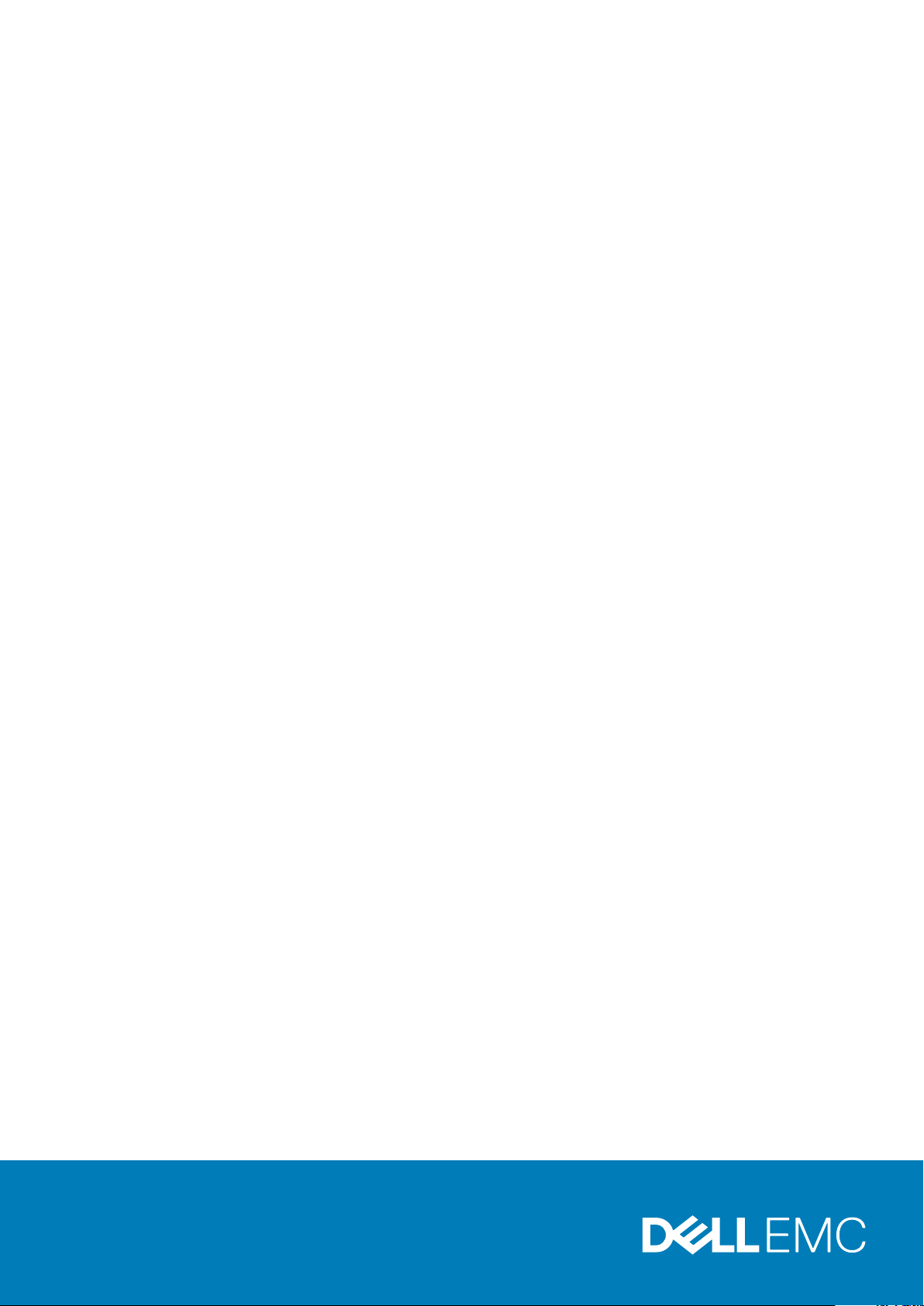
Dell EMC PowerEdge T440
Kurulum ve Servis Kılavuzu
Resmi Model: E30S Series
Resmi Tip: E30S002
December 2020
Revizyon A05
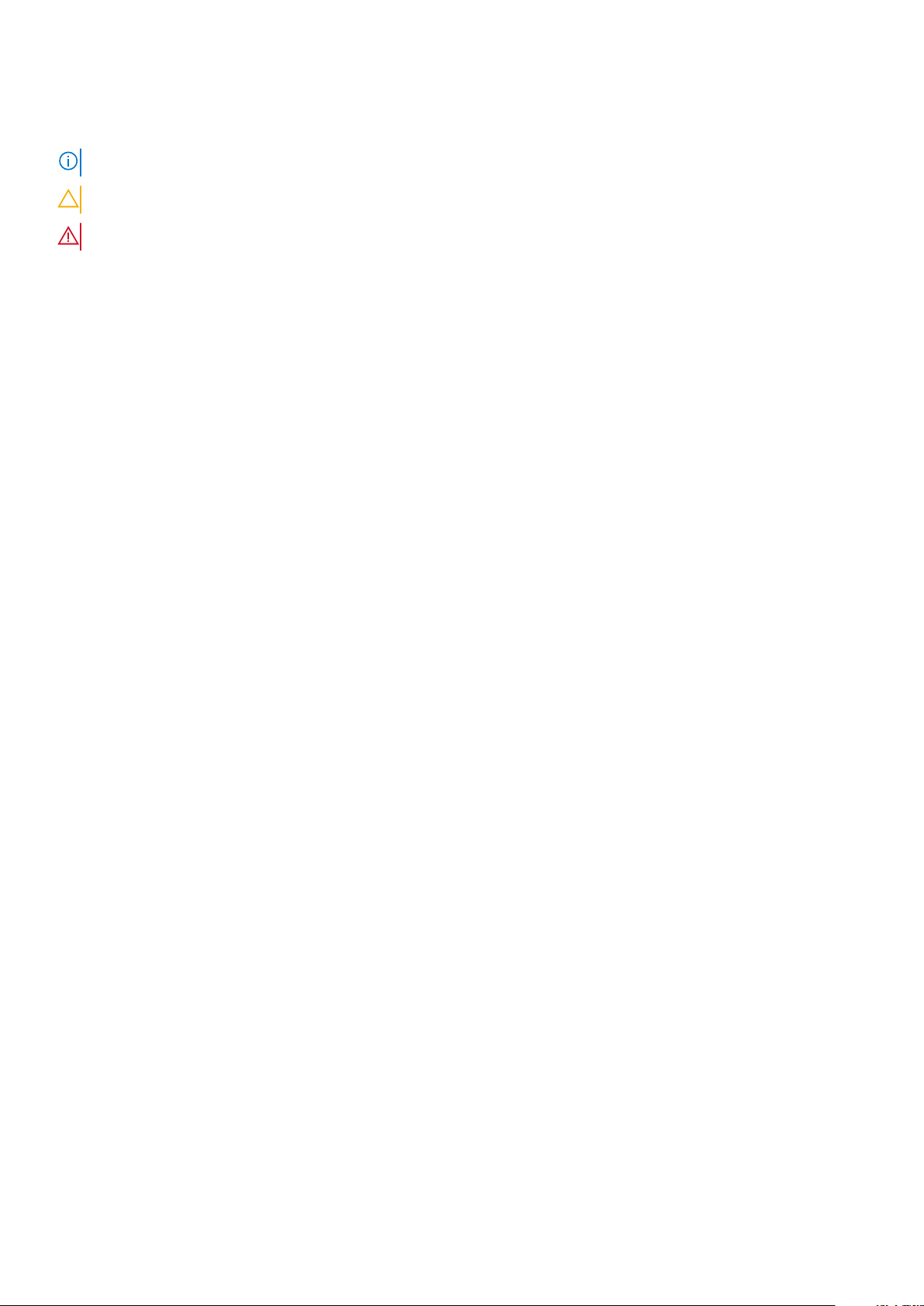
Notlar, dikkat edilecek noktalar ve uyarılar
NOT: NOT, ürününüzü daha iyi kullanmanıza yardımcı olacak önemli bilgiler sağlar.
DİKKAT: DİKKAT, donanım hasarı veya veri kaybı olasılığını gösterir ve sorunu nasıl önleyeceğinizi bildirir.
UYARI: UYARI, mülk hasarı, kişisel yaralanma veya ölüm potansiyeline işaret eder.
© 2017 - 2020 Dell Inc. veya yan kuruluşları. Tüm hakları saklıdır. Dell, EMC ve diğer ticari markalar, Dell Inc. veya bağlı kuruluşlarının ticari markalarıdır. Diğer
ticari markalar ilgili sahiplerinin ticari markaları olabilir.
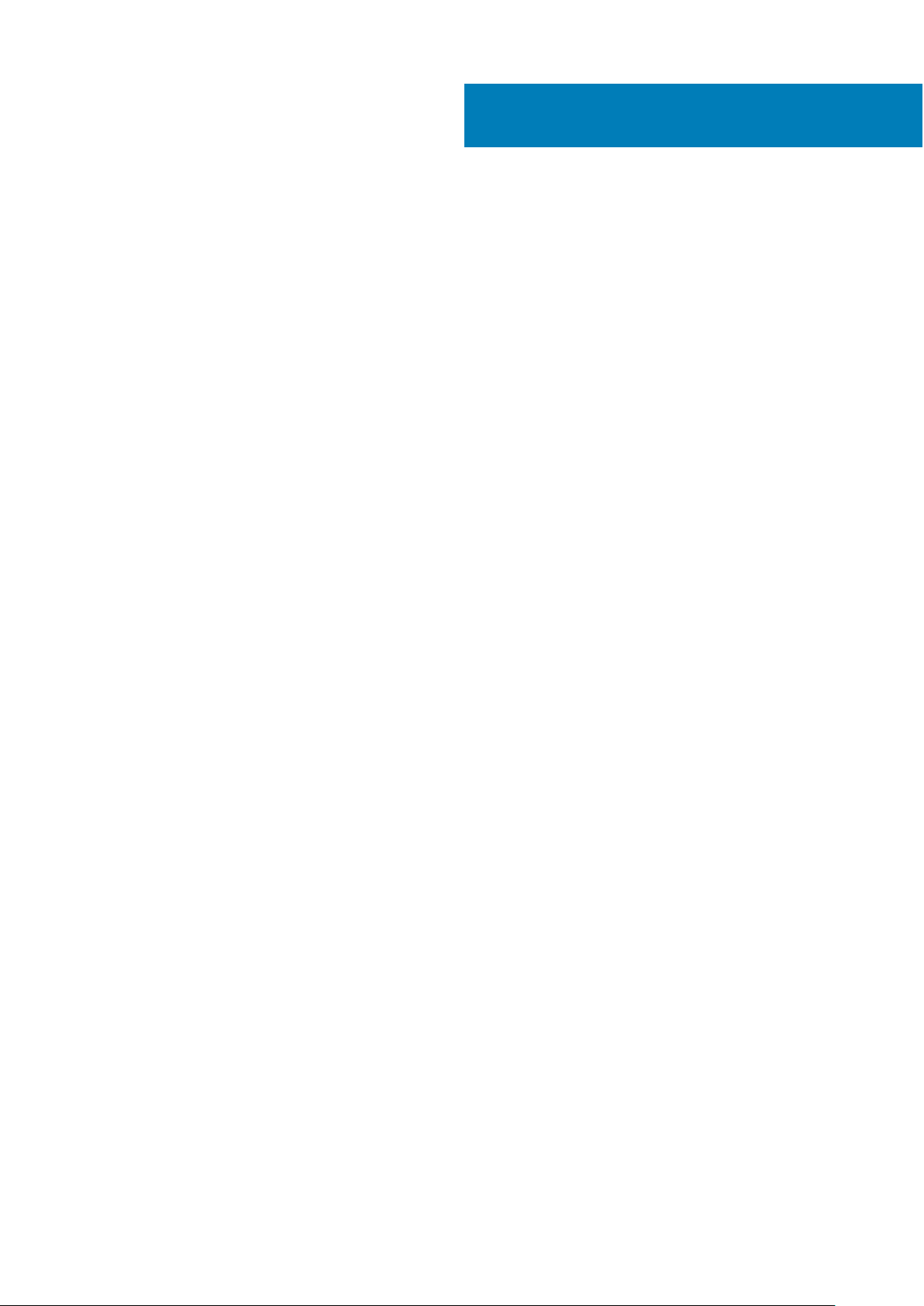
İçindekiler
Bölüm 1: Dell EMC PowerEdge T440 sistem genel bakış......................................................................7
Dell EMC PowerEdge T440 sistem için desteklenen yapılandırmalar..............................................................................7
Sistemin önden görünümü....................................................................................................................................................8
Durum LED'i göstergeleri...............................................................................................................................................15
Sistem durumu ve sistem kimliği gösterge kodları......................................................................................................16
Sürücü gösterge kodları.................................................................................................................................................17
Sistemin arkadan görünümü................................................................................................................................................17
NIC gösterge kodları...................................................................................................................................................... 19
Güç kaynağı ünitesi gösterge kodları...........................................................................................................................20
Sisteminizin Servis Etiketinin yerini belirleme...................................................................................................................20
Sistem bilgileri etiketi...........................................................................................................................................................22
Bölüm 2: Başlangıç sistem kurulumu ve yapılandırması..................................................................... 24
Sistemin kurulması...............................................................................................................................................................24
iDRAC yapılandırması...........................................................................................................................................................24
iDRAC IP adresini ayarlama seçenekleri...................................................................................................................... 24
iDRAC'de Oturum Açma...............................................................................................................................................25
İşletim sistemini yükleme seçenekleri................................................................................................................................ 25
Ürün yazılımı ve sürücüleri indirme yöntemleri........................................................................................................... 25
Sürücüler ve bellenimi indirme......................................................................................................................................26
Bölüm 3: Sistem bileşenlerini takma ve çıkarma............................................................................... 27
Güvenlik talimatları...............................................................................................................................................................27
Sisteminizin içinde çalışmaya başlamadan önce...............................................................................................................28
sistem içinde çalıştıktan sonra............................................................................................................................................28
Önerilen araçlar....................................................................................................................................................................28
İsteğe bağlı ön çerçeve....................................................................................................................................................... 28
Ön çerçevenin çıkarılması............................................................................................................................................. 28
Ön çerçeveyi takma.......................................................................................................................................................29
Sistem ayağı......................................................................................................................................................................... 30
Sistem ayağını çıkarma..................................................................................................................................................30
Sistem ayağını takma..................................................................................................................................................... 31
Sistemin İçi............................................................................................................................................................................32
Tekerlekler - isteğe bağlı.....................................................................................................................................................34
Tekerleklerin çıkarılması.................................................................................................................................................34
Tekerleklerin takılması....................................................................................................................................................34
Sistem kapağı.......................................................................................................................................................................35
Sistem Kapağını Çıkarma.............................................................................................................................................. 35
Sistem kapağını takma.................................................................................................................................................. 36
Hava örtüsü..........................................................................................................................................................................38
Hava örtüsünü çıkarın....................................................................................................................................................38
Hava örtüsünü takma....................................................................................................................................................38
Sürücüler...............................................................................................................................................................................39
Sürücü kasasını çıkarma................................................................................................................................................39
İçindekiler 3
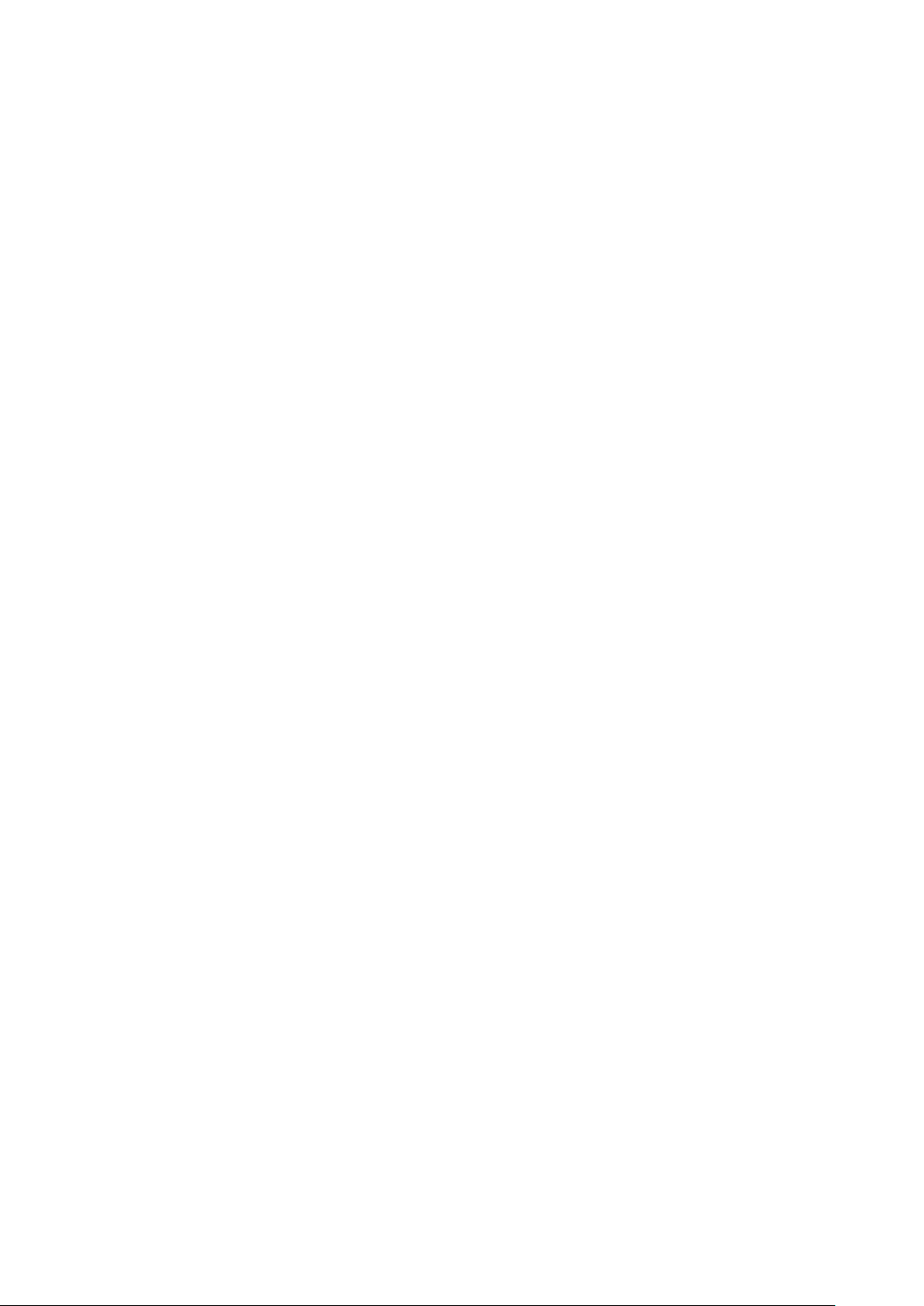
Sürücü kasasını takma...................................................................................................................................................40
Sürücü taşıyıcısını çıkarma.............................................................................................................................................41
Sürücü kutusunu takma................................................................................................................................................ 42
Sürücü taşıyıcısından sürücüyü çıkarma......................................................................................................................43
Sürücü taşıyıcısına sürücü takma.................................................................................................................................43
2,5 inç sürücüyü 3,5 inç sürücü adaptöründen çıkarma........................................................................................... 44
2,5 inç sürücüyü 3,5 inç sürücü adaptörüne takma.................................................................................................. 45
3,5 inç sürücü kutusundan 3,5 inç sürücü adaptörü çıkarma...................................................................................46
3,5 inç sürücü adaptörünü 3,5 inç sürücü taşıyıcısına takma................................................................................... 47
Optik sürücüler ve bant sürücüleri.....................................................................................................................................48
Optik veya teyp sürücü dolgu ekini çıkarma............................................................................................................... 48
Optik veya teyp sürücü dolgu ekini takma..................................................................................................................49
Optik sürücü kafesini veya teyp sürücüsünü çıkarma............................................................................................... 50
Optik sürücü kafesini veya teyp sürücüyü takma.......................................................................................................51
Kablolu sürücüler..................................................................................................................................................................52
Dahili sabit sürücü bölmesini çıkarma.......................................................................................................................... 52
Dahili sabit sürücü bölmesini takma.............................................................................................................................53
Kablolu sürücüyü çıkarma............................................................................................................................................. 54
Kablolu sürücü takma....................................................................................................................................................55
Sürücü arka paneli............................................................................................................................................................... 56
Sürücü arka paneli kılavuzları........................................................................................................................................56
Arka panel kablo yerleşimi.............................................................................................................................................59
Sabit sürücü arka panelini çıkarma............................................................................................................................... 61
Sabit sürücü arka panelini takma................................................................................................................................. 62
Sistem belleği....................................................................................................................................................................... 63
Sistem belleği yönergeleri............................................................................................................................................. 63
Genel bellek modülü montaj yönergeleri..................................................................................................................... 65
Moda Özel Yönergeler.................................................................................................................................................. 66
Bellek modülünü çıkarma.............................................................................................................................................. 68
Bellek modülünü takma................................................................................................................................................. 69
Soğutma fanları....................................................................................................................................................................70
Dahili soğutma fanını çıkarma....................................................................................................................................... 70
Dahili soğutma fanını takma..........................................................................................................................................70
Harici soğutma fanını çıkarma....................................................................................................................................... 71
Harici soğutma fanını takma......................................................................................................................................... 72
İsteğe bağlı dahili USB bellek anahtarı...............................................................................................................................72
İsteğe bağlı dahili USB bellek anahtarını değiştirme...................................................................................................72
Genişletme kartı tutucusu...................................................................................................................................................73
Genişletme kartı tutucusunu çıkarma..........................................................................................................................73
Genişletme kartı tutucusunu takma.............................................................................................................................73
Genişletme kartları...............................................................................................................................................................74
Genişletme kartı takma yönergeleri............................................................................................................................. 74
GPU kartını takma yönergeleri......................................................................................................................................74
Bir genişletme kartını çıkarma.......................................................................................................................................75
Genişletme kartını takma...............................................................................................................................................76
M.2 SSD modülü.................................................................................................................................................................. 77
M.2 SSD modülünü çıkarma..........................................................................................................................................77
M.2 SSD modülünü takma............................................................................................................................................ 78
İsteğe bağlı MicroSD veya vFlash kartı............................................................................................................................. 79
İsteğe bağlı SD kartını çıkarma..................................................................................................................................... 79
4
İçindekiler
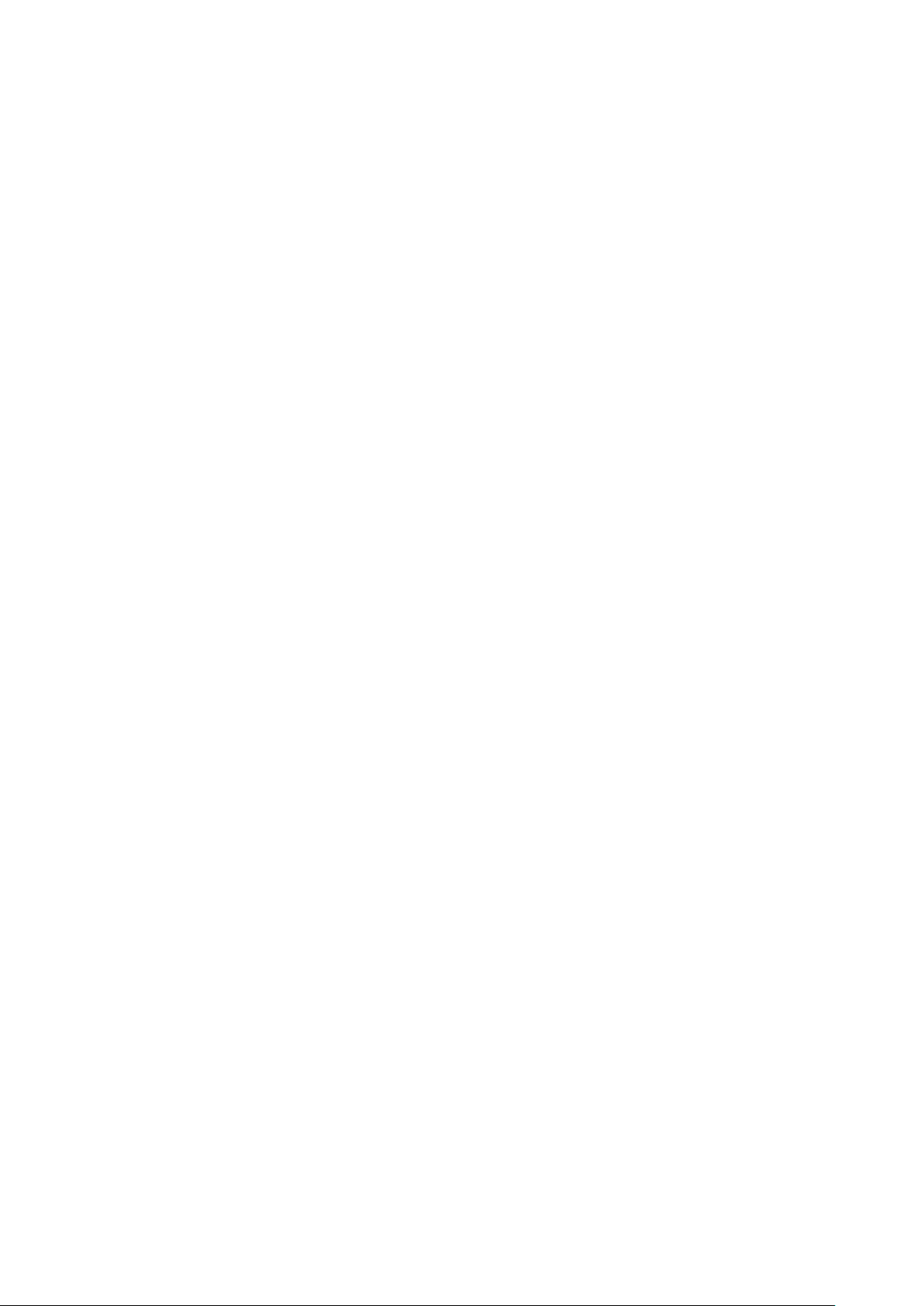
MicroSD kartını takma...................................................................................................................................................80
İsteğe bağlı IDSDM veya vFlash modülü............................................................................................................................81
İsteğe bağlı IDSDM veya vFlash kartını çıkarma......................................................................................................... 81
İsteğe bağlı IDSDM veya vFlash kartını takma........................................................................................................... 82
İşlemciler ve ısı emiciler....................................................................................................................................................... 83
İşlemciyi ve ısı emici modülünü çıkarma.......................................................................................................................83
İşlemciyi işlemci ve ısı emicisi modülünden çıkarma...................................................................................................84
İşlemciyi bir işlemci ve ısı emicisi modülüne takma.....................................................................................................86
İşlemciyi ve ısı emici modülünü takma......................................................................................................................... 88
Güç kaynağı üniteleri...........................................................................................................................................................90
Güç kaynağı birimi dolgu ekini çıkarma........................................................................................................................90
Güç kaynağı birimi dolgu eki takma............................................................................................................................. 90
Bir güç kaynağı ünitesini çıkarma..................................................................................................................................91
Bir güç kaynağı ünitesini takma....................................................................................................................................92
Bir kablolu güç kaynağı birimini çıkarma...................................................................................................................... 92
Kablolu bir güç kaynağı birimini takma.........................................................................................................................93
Güç aracı kartı......................................................................................................................................................................94
Güç aracı kartını çıkarma...............................................................................................................................................94
Güç aracı kartını takma................................................................................................................................................. 95
Sistem pili..............................................................................................................................................................................96
Sistem pilini değiştirme..................................................................................................................................................96
Kontrol paneli düzeneği.......................................................................................................................................................97
Kontrol paneli aksamını çıkarma................................................................................................................................... 97
Kontrol paneli aksamını takma......................................................................................................................................97
Sistem kartı.......................................................................................................................................................................... 99
Sistem kartını çıkarma................................................................................................................................................... 99
Sistem kartını takma..................................................................................................................................................... 101
Kolay Geri Yükleme'yi kullanarak sistemi geri yükleme.............................................................................................102
Güvenilir Platform Modülü................................................................................................................................................ 103
Güvenilir Platform Modülünü Yükseltme...................................................................................................................103
BitLocker kullanıcıları için TPM'yi başlatma...............................................................................................................104
TXT kullanıcıları için TPM 1.2'yi başlatma.................................................................................................................. 104
Sistemi kule modundan raf moduna dönüştürme...........................................................................................................104
Sistemi kule modundan raf moduna dönüştürme.....................................................................................................105
BIOS Güncellemesi.............................................................................................................................................................105
Bölüm 4: Atlama Telleri ve konektörler...........................................................................................107
Sistem kartı atlama telleri ve konnektörleri..................................................................................................................... 107
Sistem Kartı Anahtar Ayarları............................................................................................................................................108
Unutulan parolayı devre dışı bırakma............................................................................................................................... 108
Bölüm 5: Sistem tanılama..............................................................................................................110
Dell Tümleşik Sistem Tanılama.......................................................................................................................................... 110
Önyükleme Yöneticisinden Tümleşik Sistem Tanılamasının Çalıştırılması............................................................... 110
Dell Lifecycle Controller Controller’dan Tümleşik Sistem Tanılamalarını Çalıştırma..............................................110
Sistem tanılama kontrolleri............................................................................................................................................111
Bölüm 6: Yardım alma................................................................................................................... 112
Dell EMC ile iletişime geçme..............................................................................................................................................112
İçindekiler
5
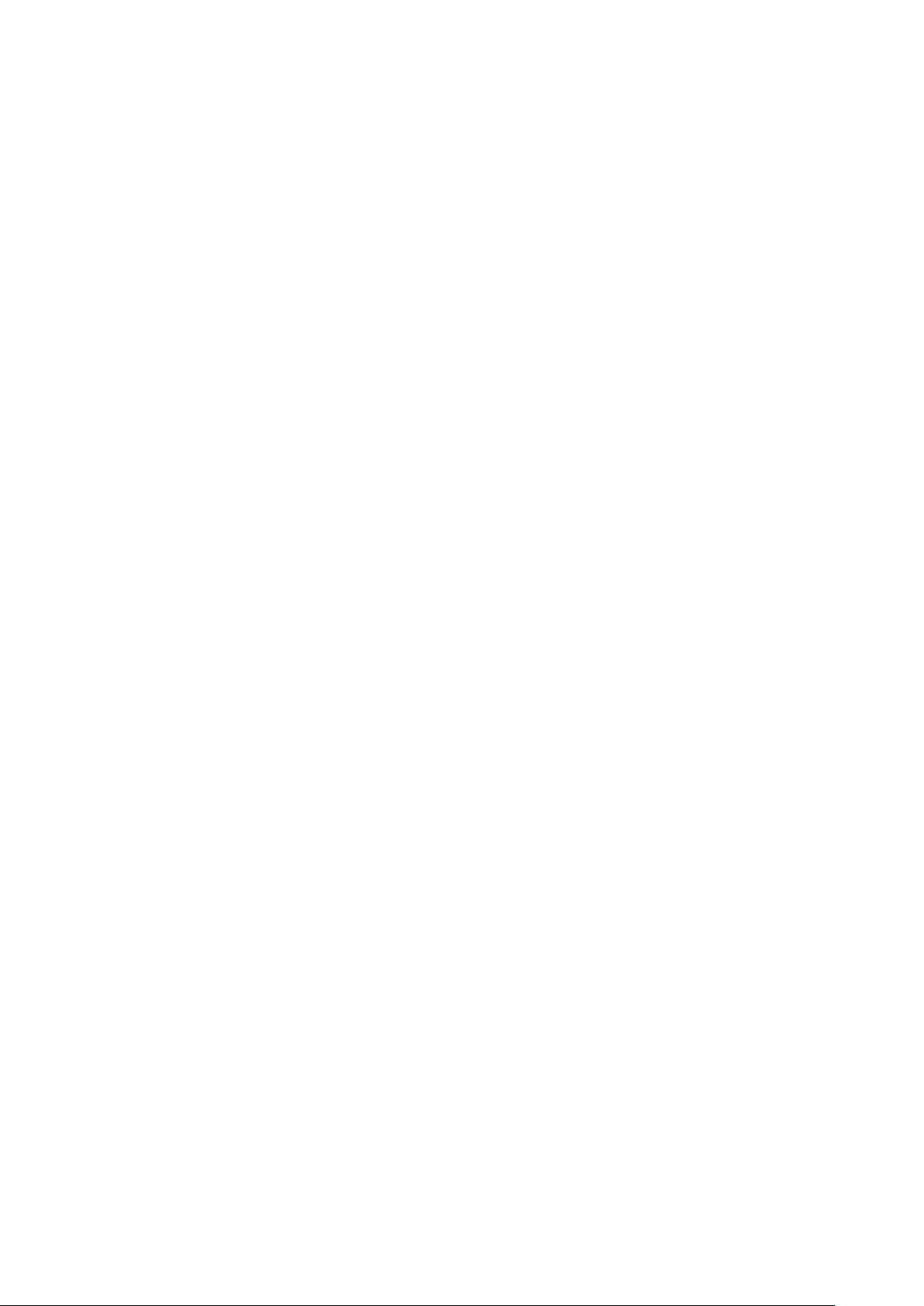
Belge geri bildirimi............................................................................................................................................................... 112
Sistem bilgilerine QRL kullanarak erişim........................................................................................................................... 112
Dell EMC PowerEdge T440 sistem için Hızlı Kaynak Bulucu...................................................................................113
SupportAssist ile otomatik destek alma........................................................................................................................... 113
Geri Dönüşüm veya Kullanım Ömrü Sonu servis bilgileri................................................................................................ 113
Bölüm 7: Dokümantasyon kaynakları...............................................................................................114
6 İçindekiler
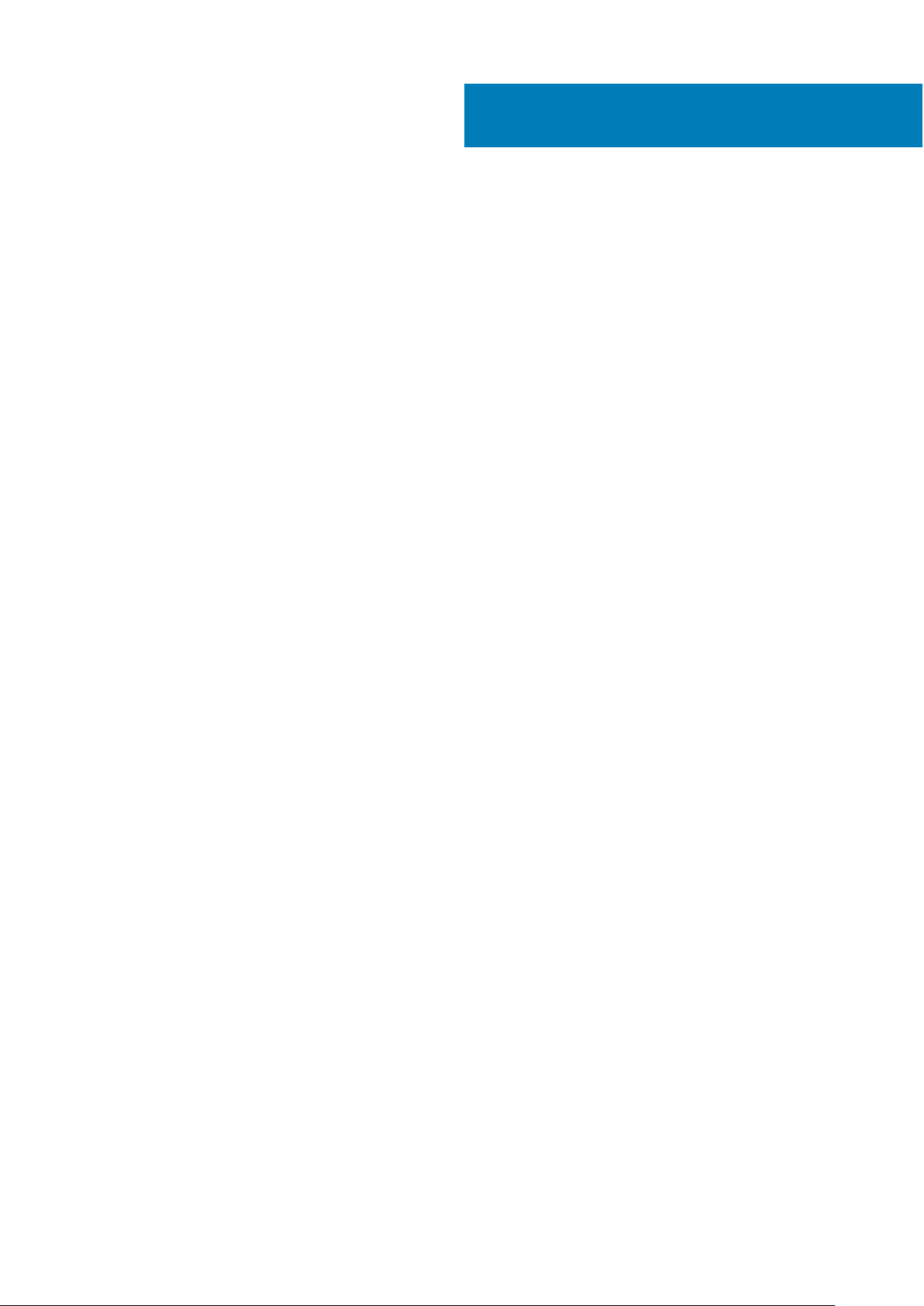
Dell EMC PowerEdge T440 sistem genel bakış
Dell EMC PowerEdge T440 sistem, aşağıdakileri destekleyen çift soketli, 5U rafa takılabilir bir kule sunucudur:
● İki Intel Xeon Ölçeklenebilir İşlemci
● 16 DIMM yuvası
● 4 veya 8 x 3,5 inç SAS/SATA sürücü veya SSD veya 16 x 2,5 inç SAS/SATA sürücü bölmesi (en çok 12 Gb/sn SAS ve 6 Gb/sn SATA)
● Yedek güç kaynağı üniteleri (PSU)
● Kablolu güç kaynağı üniteleri (PSU'lar)
Konular:
• Dell EMC PowerEdge T440 sistem için desteklenen yapılandırmalar
• Sistemin önden görünümü
• Sistemin arkadan görünümü
• Sisteminizin Servis Etiketinin yerini belirleme
• Sistem bilgileri etiketi
Dell EMC PowerEdge T440 sistem için desteklenen
1
yapılandırmalar
Dell EMC PowerEdge T440 sistem aşağıdaki yapılandırmaları destekler:
Dell EMC PowerEdge T440 sistem genel bakış 7
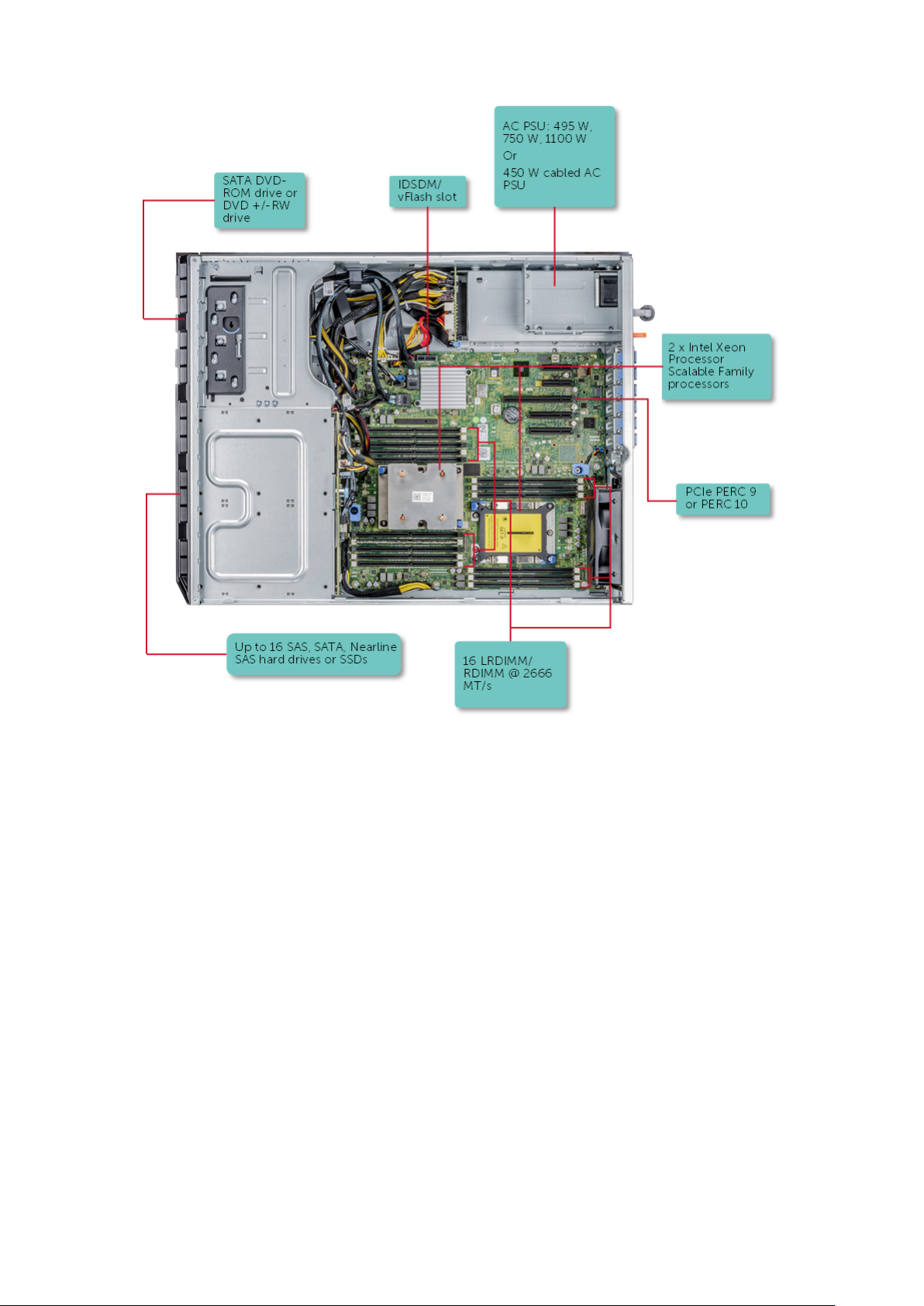
Rakam 1. Dell EMC PowerEdge T440 sistem için desteklenen yapılandırmalar
Sistemin önden görünümü
Önden görünümde sistemin önünde bulunan özellikler gösterilmektedir.
8
Dell EMC PowerEdge T440 sistem genel bakış
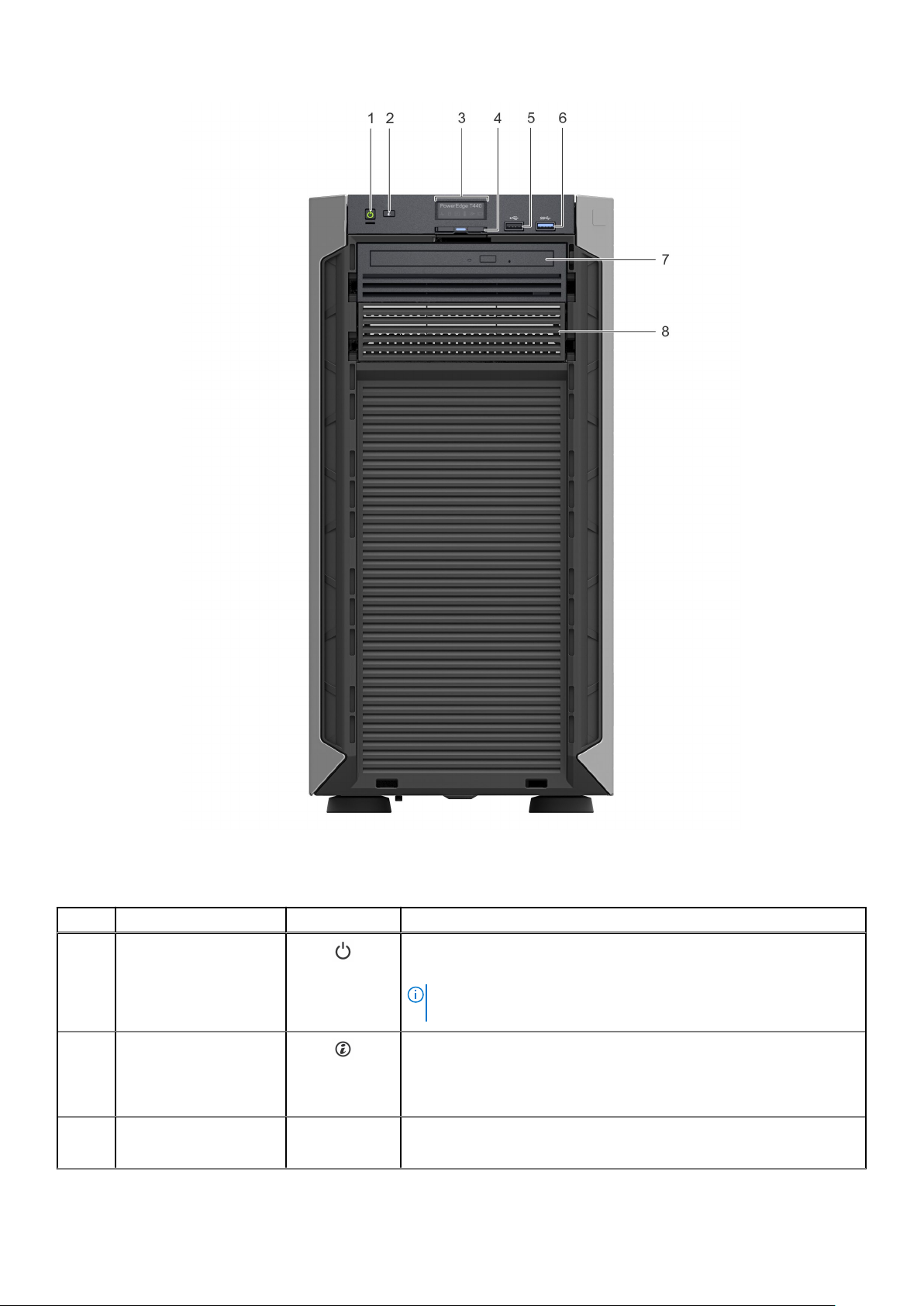
Rakam 2. 4 x 3,5 inç kablolu sürücü sisteminin ön panel görünümü
Tablo 1. Ön panel
Öğe Bileşenler Simge Açıklama
1 Güç düğmesi
2 Sistem tanımlama düğmesi
3 Durum LED'i gösterge
paneli
özellikleri
Yok
Sistemin açık veya kapalı durumunu gösterir. Sistemin gücünü manuel olarak
açmak veya kapatmak için güç düğmesine basın.
NOT: ACPI uyumlu bir işletim sistemini düzgün kapatmak için güç
düğmesine basın.
Sistem Kimliği (ID) düğmesi sistemlerin ön ve arka panellerinde bulunur. Bir
raftaki bir sistemi sistem kimliği düğmesine basarak tanımak için düğmeye
basın. Sistem kimliği düğmesini ayrıca iDRAC'i sıfırlamak ve geçiş modunu
kullanarak BIOS'a erişmek için de kullanabilirsiniz.
Sistemin durumunu gösterir. Daha fazla bilgi için Durum LED'i göstergeleri
bölümüne bakın.
Dell EMC PowerEdge T440 sistem genel bakış 9
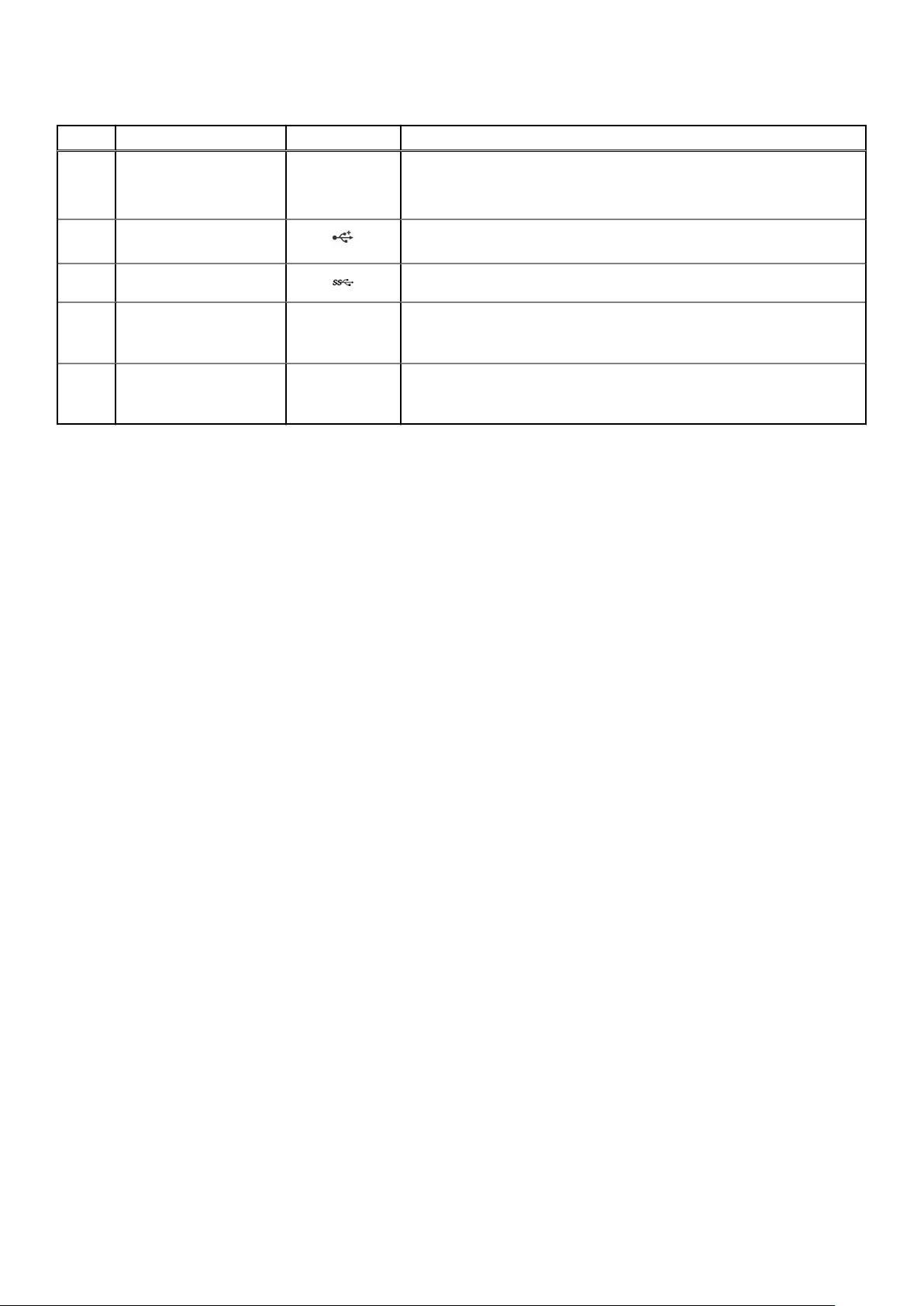
Tablo 1. Ön panel özellikleri (devamı)
Öğe Bileşenler Simge Açıklama
4 Bilgi etiketi Yok
5 USB bağlantı noktası 2.0 USB bağlantı noktaları 4 pimlidir ve 2.0 uyumludur. Bu bağlantı noktaları
6 USB bağlantı noktası 3.0 USB bağlantı noktası USB 3.0 uyumludur.
7 Optik sürücü yuvası Yok Sisteminizde desteklenen sürücüleri takmanızı sağlar. Sürücüler hakkında daha
8 Sürücü yuvası Yok 8x ve 16x arka panel yapılandırmaları için TBU'lar veya sistemin düzgün
Dışarı açılan bir etiket paneli olan Bilgi etiketi, sistem bilgilerini (Servis Etiketi,
NIC, MAC adresi vb.) içerir. Güvenli varsayılan iDRAC erişiminiz varsa, Bilgi
etiketi aynı zamanda iDRAC güvenli varsayılan parolasını da içerir.
sisteme USB aygıtları bağlamanızı sağlar.
fazla bilgi için www.dell.com/poweredgemanuals adresindeki PowerEdge
T440 Teknik Özelliklerine bakın.
soğutulmasını sağlamak için boş sürücü yuvasına boş sürücü kapağı takmanızı
sağlar.
10 Dell EMC PowerEdge T440 sistem genel bakış
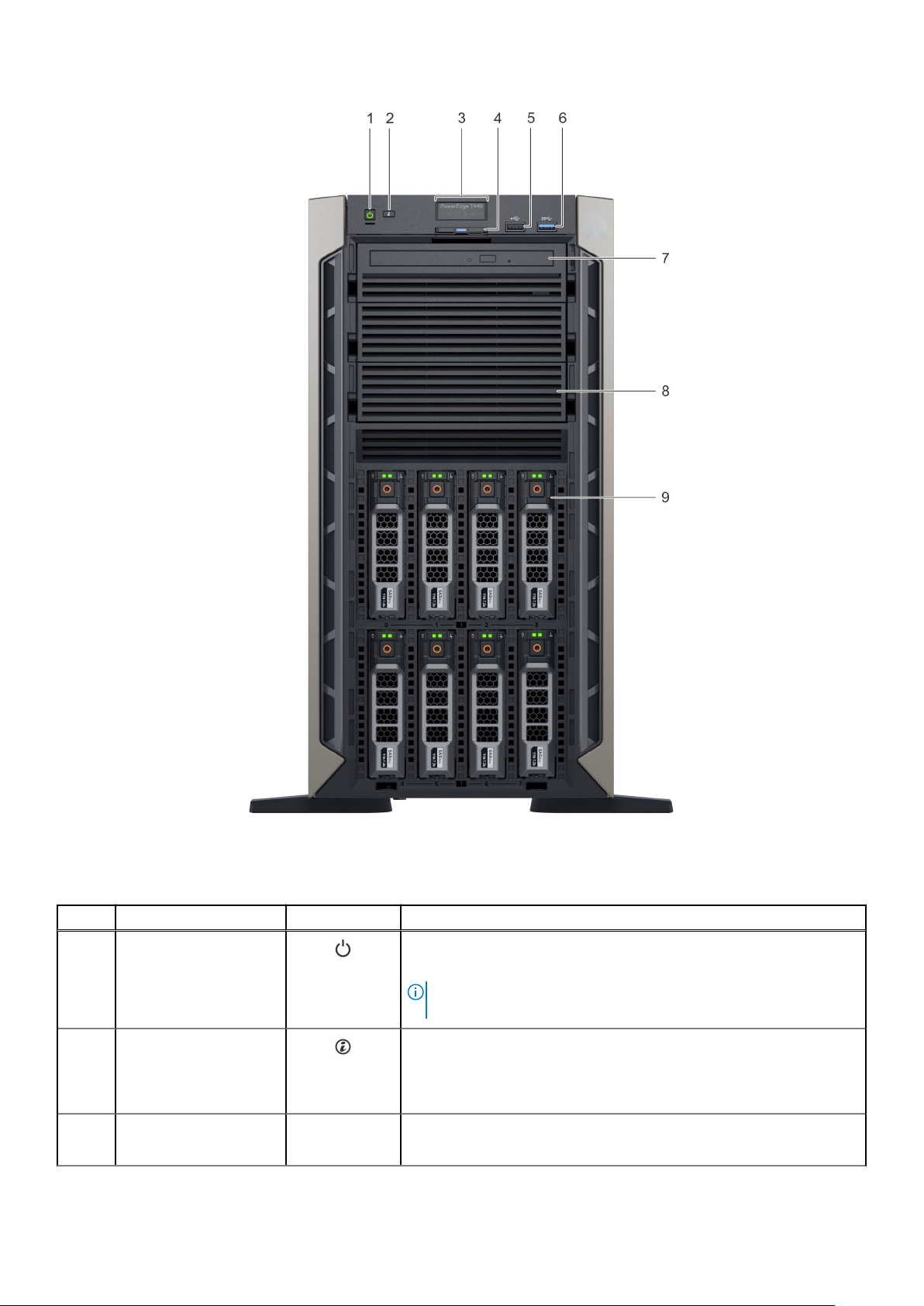
Rakam 3. 8 x 3,5 inç çalışırken takılabilir sürücü sisteminin ön panel görünümü
Tablo 2. Ön panel
Öğe Bileşenler Simge Açıklama
1 Güç düğmesi
2 Sistem tanımlama düğmesi
3 Durum LED'i gösterge
paneli
özellikleri
Yok
Sistemin açık veya kapalı durumunu gösterir. Sistemin gücünü manuel olarak
açmak veya kapatmak için güç düğmesine basın.
NOT: ACPI uyumlu bir işletim sistemini düzgün kapatmak için güç
düğmesine basın.
Sistem Kimliği (ID) düğmesi sistemlerin ön ve arka panellerinde bulunur. Bir
raftaki bir sistemi sistem kimliği düğmesine basarak tanımak için düğmeye
basın. Sistem kimliği düğmesini ayrıca iDRAC'i sıfırlamak ve geçiş modunu
kullanarak BIOS'a erişmek için de kullanabilirsiniz.
Sistemin durumunu gösterir. Daha fazla bilgi için Durum LED'i göstergeleri
bölümüne bakın.
Dell EMC PowerEdge T440 sistem genel bakış 11
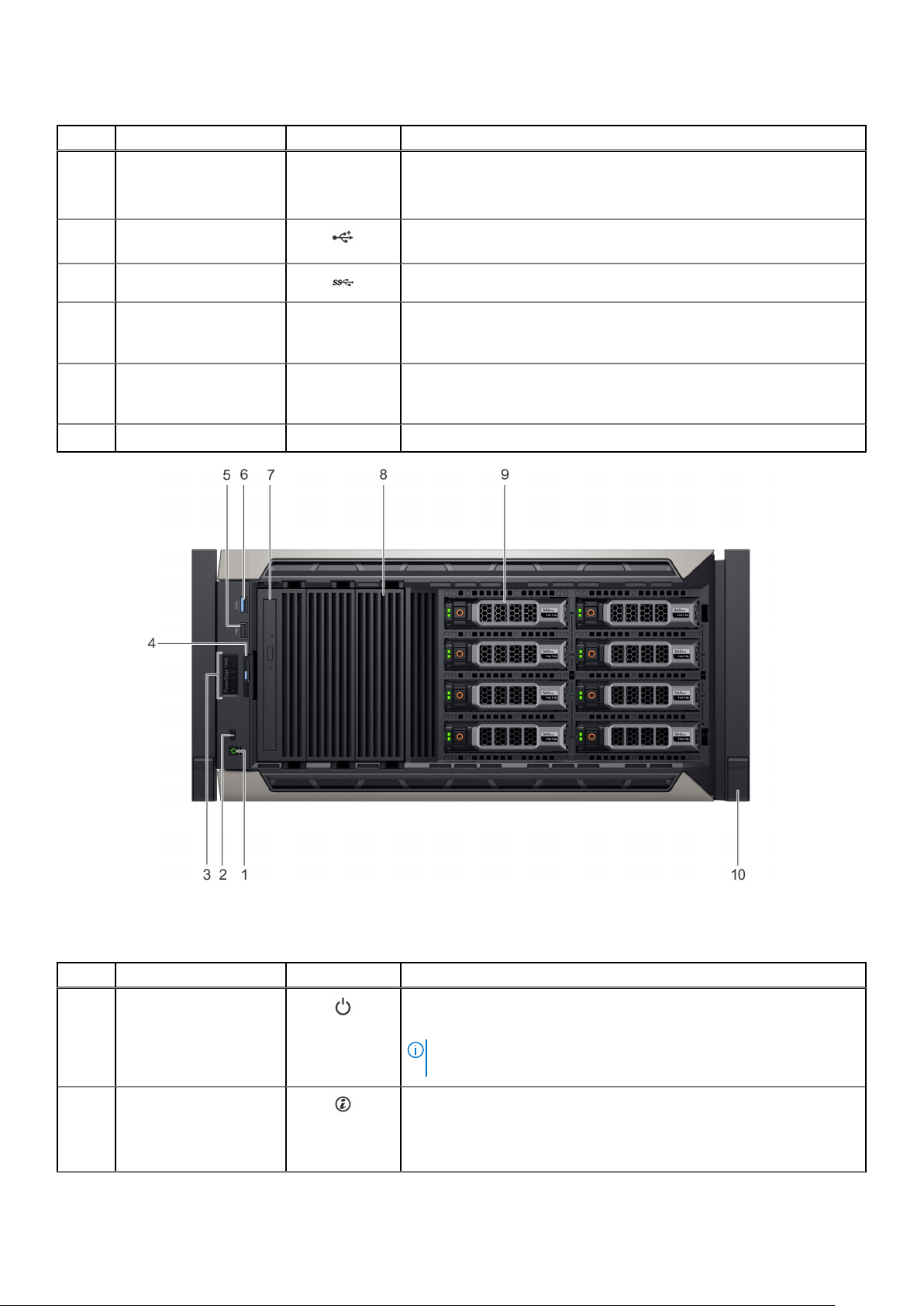
Tablo 2. Ön panel özellikleri (devamı)
Öğe Bileşenler Simge Açıklama
4 Bilgi etiketi Yok
5 USB bağlantı noktası 2.0 USB bağlantı noktaları 4 pimlidir ve 2.0 uyumludur. Bu bağlantı noktaları
6 USB bağlantı noktası 3.0 USB bağlantı noktası USB 3.0 uyumludur.
7 Optik sürücü yuvası Yok Sisteminizde desteklenen sürücüleri takmanızı sağlar. Sürücüler hakkında daha
8 Sürücü yuvası Yok 8x ve 16x arka panel yapılandırmaları için TBU'lar veya sistemin düzgün
9 Fiziksel sürücüler Yok 3,5 inç sürücüler ve 2,5 inç sürücüler/SSD'ler.
Dışarı açılan bir etiket paneli olan Bilgi etiketi, sistem bilgilerini (Servis Etiketi,
NIC, MAC adresi vb.) içerir. Güvenli varsayılan iDRAC erişiminiz varsa, Bilgi
etiketi aynı zamanda iDRAC güvenli varsayılan parolasını da içerir.
sisteme USB aygıtları bağlamanızı sağlar.
fazla bilgi için www.dell.com/poweredgemanuals adresindeki PowerEdge
T440 Teknik Özelliklerine bakın.
soğutulmasını sağlamak için boş sürücü yuvasına boş sürücü kapağı takmanızı
sağlar.
Rakam 4. Raf modunda 8 x 3,5 inç çalışırken takılabilir sürücü sisteminin ön panel görünümü
Tablo 3. Ön panel
Öğe Bileşenler Simge Açıklama
1 Güç düğmesi
2 Sistem tanımlama düğmesi
12 Dell EMC PowerEdge T440 sistem genel bakış
özellikleri
Sistemin açık veya kapalı durumunu gösterir. Sistemin gücünü manuel olarak
açmak veya kapatmak için güç düğmesine basın.
NOT: ACPI uyumlu bir işletim sistemini düzgün kapatmak için güç
düğmesine basın.
Sistem Kimliği (ID) düğmesi sistemlerin ön ve arka panellerinde bulunur. Bir
raftaki bir sistemi sistem kimliği düğmesine basarak tanımak için düğmeye
basın. Sistem kimliği düğmesini ayrıca iDRAC'i sıfırlamak ve geçiş modunu
kullanarak BIOS'a erişmek için de kullanabilirsiniz.
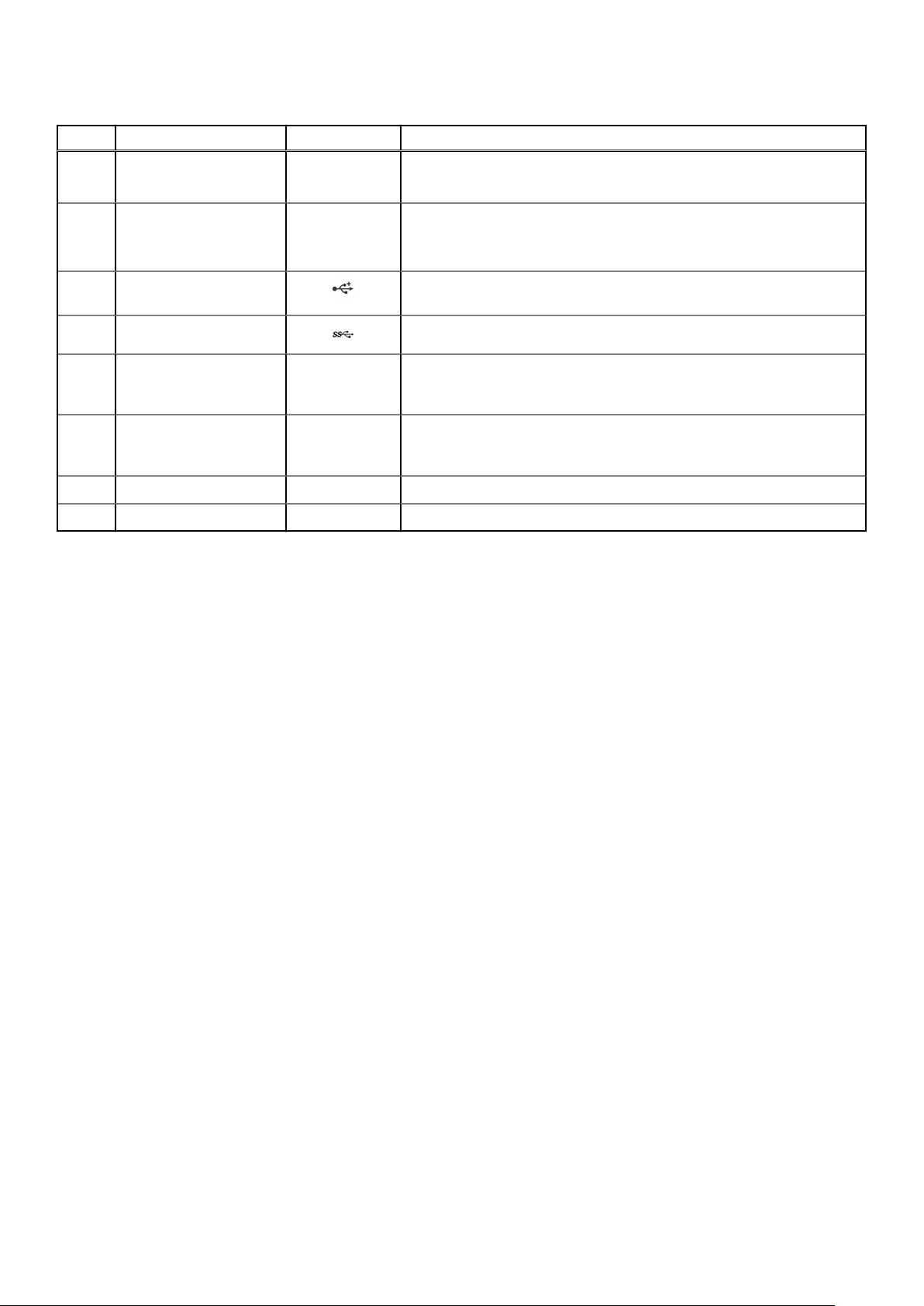
Tablo 3. Ön panel özellikleri (devamı)
Öğe Bileşenler Simge Açıklama
3 Durum LED'i gösterge
paneli
4 Bilgi etiketi Yok
5 USB bağlantı noktası 2.0 USB bağlantı noktaları 4 pimlidir ve 2.0 uyumludur. Bu bağlantı noktaları
6 USB bağlantı noktası 3.0 USB bağlantı noktası USB 3.0 uyumludur.
7 Optik sürücü yuvası Yok Sisteminizde desteklenen sürücüleri takmanızı sağlar. Sürücüler hakkında daha
8 Sürücü yuvası Yok 8x ve 16x arka panel yapılandırmaları için TBU'lar veya sistemin düzgün
9 Fiziksel sürücüler Yok 3,5 inç sürücüler ve 2,5 inç sürücüler/SSD'ler.
10 Raf kulağı Yok Tower sistemini raf sistemine dönüştürmenize olanak sağlar.
Yok
Sistemin durumunu gösterir. Daha fazla bilgi için Durum LED'i göstergeleri
bölümüne bakın.
Dışarı açılan bir etiket paneli olan Bilgi etiketi, sistem bilgilerini (Servis Etiketi,
NIC, MAC adresi vb.) içerir. Güvenli varsayılan iDRAC erişiminiz varsa, Bilgi
etiketi aynı zamanda iDRAC güvenli varsayılan parolasını da içerir.
sisteme USB aygıtları bağlamanızı sağlar.
fazla bilgi için www.dell.com/poweredgemanuals adresindeki PowerEdge
T440 Teknik Özelliklerine bakın.
soğutulmasını sağlamak için boş sürücü yuvasına boş sürücü kapağı takmanızı
sağlar.
Dell EMC PowerEdge T440 sistem genel bakış 13
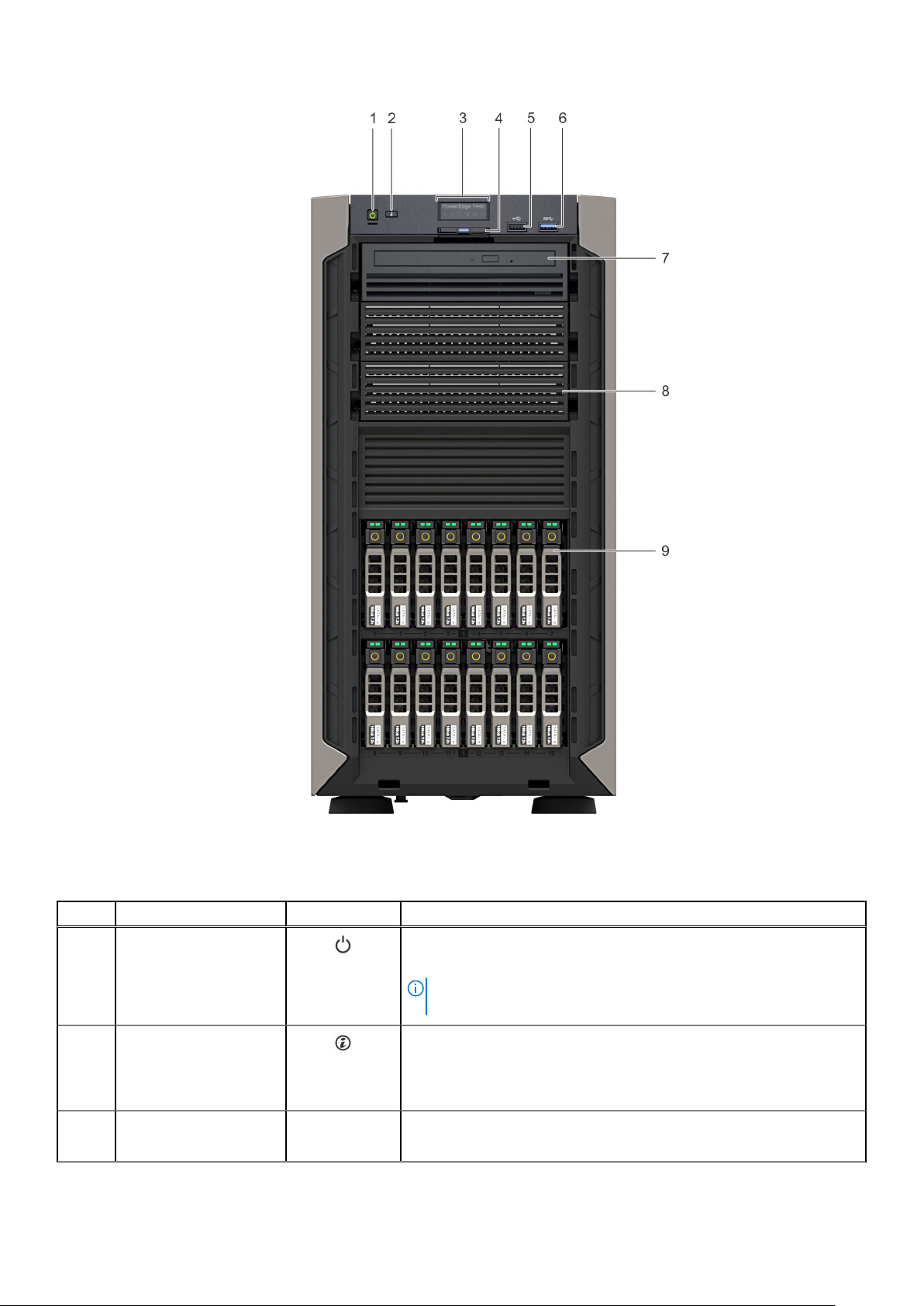
Rakam 5. 16 x 2,5 inç çalışırken değiştirilebilir sürücü sisteminin ön panel görünümü
Tablo 4. Ön panel
Öğe Bileşenler Simge Açıklama
1 Güç düğmesi
2 Sistem tanımlama düğmesi
3 Durum LED'i gösterge
paneli
14 Dell EMC PowerEdge T440 sistem genel bakış
özellikleri
Yok
Sistemin açık veya kapalı durumunu gösterir. Sistemin gücünü manuel olarak
açmak veya kapatmak için güç düğmesine basın.
NOT: ACPI uyumlu bir işletim sistemini düzgün kapatmak için güç
düğmesine basın.
Sistem Kimliği (ID) düğmesi sistemlerin ön ve arka panellerinde bulunur. Bir
raftaki bir sistemi sistem kimliği düğmesine basarak tanımak için düğmeye
basın. Sistem kimliği düğmesini ayrıca iDRAC'i sıfırlamak ve geçiş modunu
kullanarak BIOS'a erişmek için de kullanabilirsiniz.
Sistemin durumunu gösterir. Daha fazla bilgi için Durum LED'i göstergeleri
bölümüne bakın.
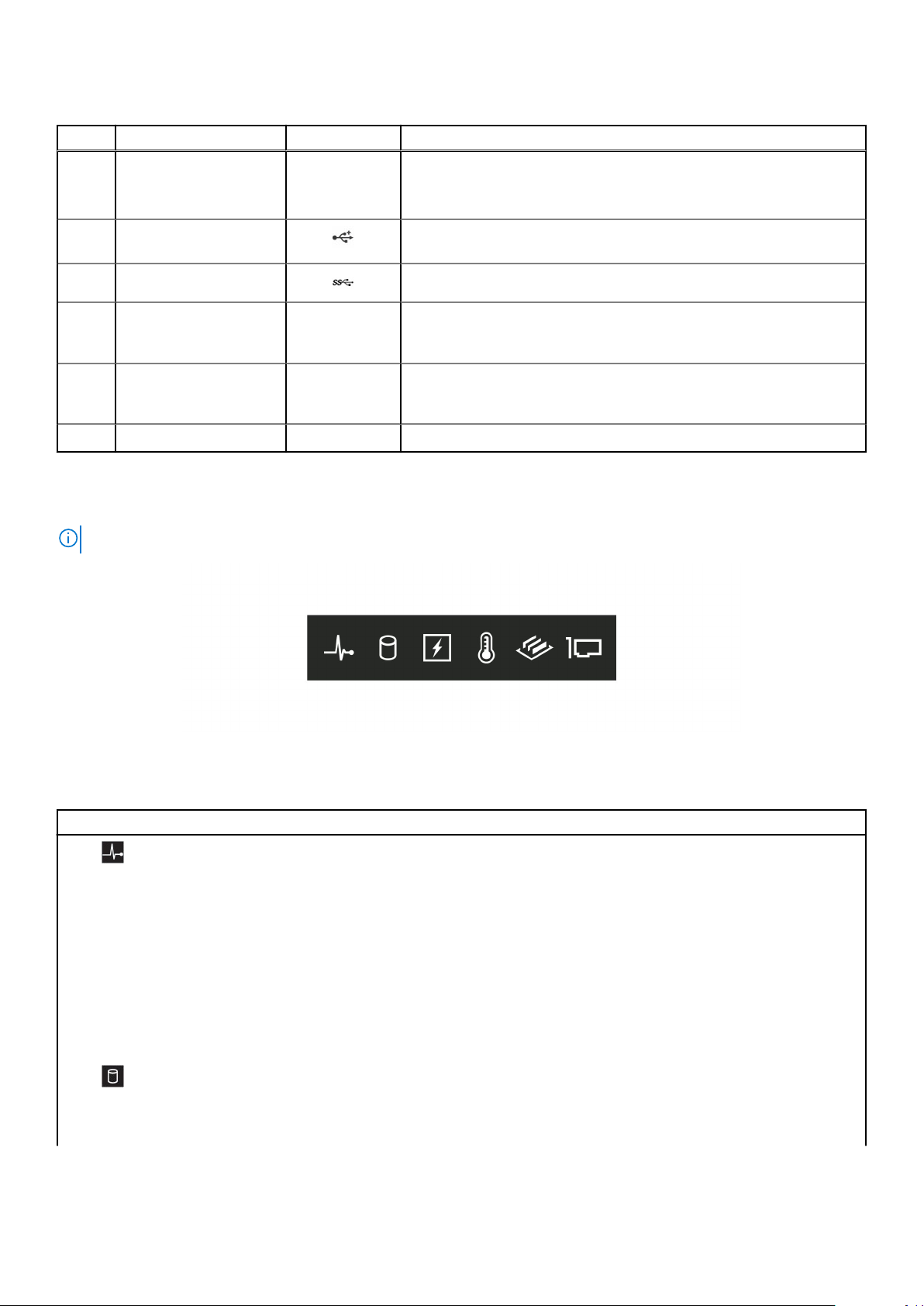
Tablo 4. Ön panel özellikleri (devamı)
Öğe Bileşenler Simge Açıklama
4 Bilgi etiketi Yok
5 USB bağlantı noktası 2.0 USB bağlantı noktaları 4 pimlidir ve 2.0 uyumludur. Bu bağlantı noktaları
6 USB bağlantı noktası 3.0 USB bağlantı noktası USB 3.0 uyumludur.
7 Optik sürücü yuvası Yok Sisteminizde desteklenen sürücüleri takmanızı sağlar. Sürücüler hakkında daha
8 Sürücü yuvası Yok 8x ve 16x arka panel yapılandırmaları için TBU'lar veya sistemin düzgün
9 Fiziksel sürücüler Yok 3,5 inç sürücüler ve 2,5 inç sürücüler/SSD'ler.
Dışarı açılan bir etiket paneli olan Bilgi etiketi, sistem bilgilerini (Servis Etiketi,
NIC, MAC adresi vb.) içerir. Güvenli varsayılan iDRAC erişiminiz varsa, Bilgi
etiketi aynı zamanda iDRAC güvenli varsayılan parolasını da içerir.
sisteme USB aygıtları bağlamanızı sağlar.
fazla bilgi için www.dell.com/poweredgemanuals adresindeki PowerEdge
T440 Teknik Özelliklerine bakın.
soğutulmasını sağlamak için boş sürücü yuvasına boş sürücü kapağı takmanızı
sağlar.
Durum LED'i göstergeleri
NOT: Herhangi bir hata oluşursa göstergeler sabit sarı renkte görüntülenir.
Rakam 6. Durum LED'i göstergeleri
Tablo 5. Durumu LED
Simge Açıklama Koşul Düzeltici eylem
göstergeleri ve açıklamaları
Sağlık göstergesi sistem durumu iyiyse gösterge sabit
mavi yanar.
sistem şu durumlardayken gösterge
sarı renkte yanıp söner:
● Açık
● Beklemede
● Örneğin arızalı bir fan, PSU veya
sürücü gibi tüm hata durumlarında
Sürücü göstergesi Bir sabit sürücü hatası varsa gösterge
sabit sarı yanar.
Gerekmiyor.
Spesifik sorun için Sistem olay günlüğüne veya sistem
mesajlarına bakın.
Hata mesajlarıyla ilgili daha fazla bilgi için
www.dell.com/qrl adresindeki 14. Nesil Dell EMC
PowerEdge Sunucular için Olay ve Hata Mesajı Başvuru
Kılavuzu'na bakın.
POST geçersiz bellek yapılandırmaları nedeniyle herhangi
bir video çıkışı olmadan kesintiye uğrarsa. Yardım Alma
bölümüne bakın. Bkz. Yardım alma.
● Sürücünün hatalı olup olmadığını belirlemek için
Sistem olay günlüğüne bakın.
● Uygun çevrimiçi tanılama sınamasını çalıştırın. Sistemi
tekrar başlatın ve yerleşik tanılamayı (ePSA) çalıştırın.
Dell EMC PowerEdge T440 sistem genel bakış 15
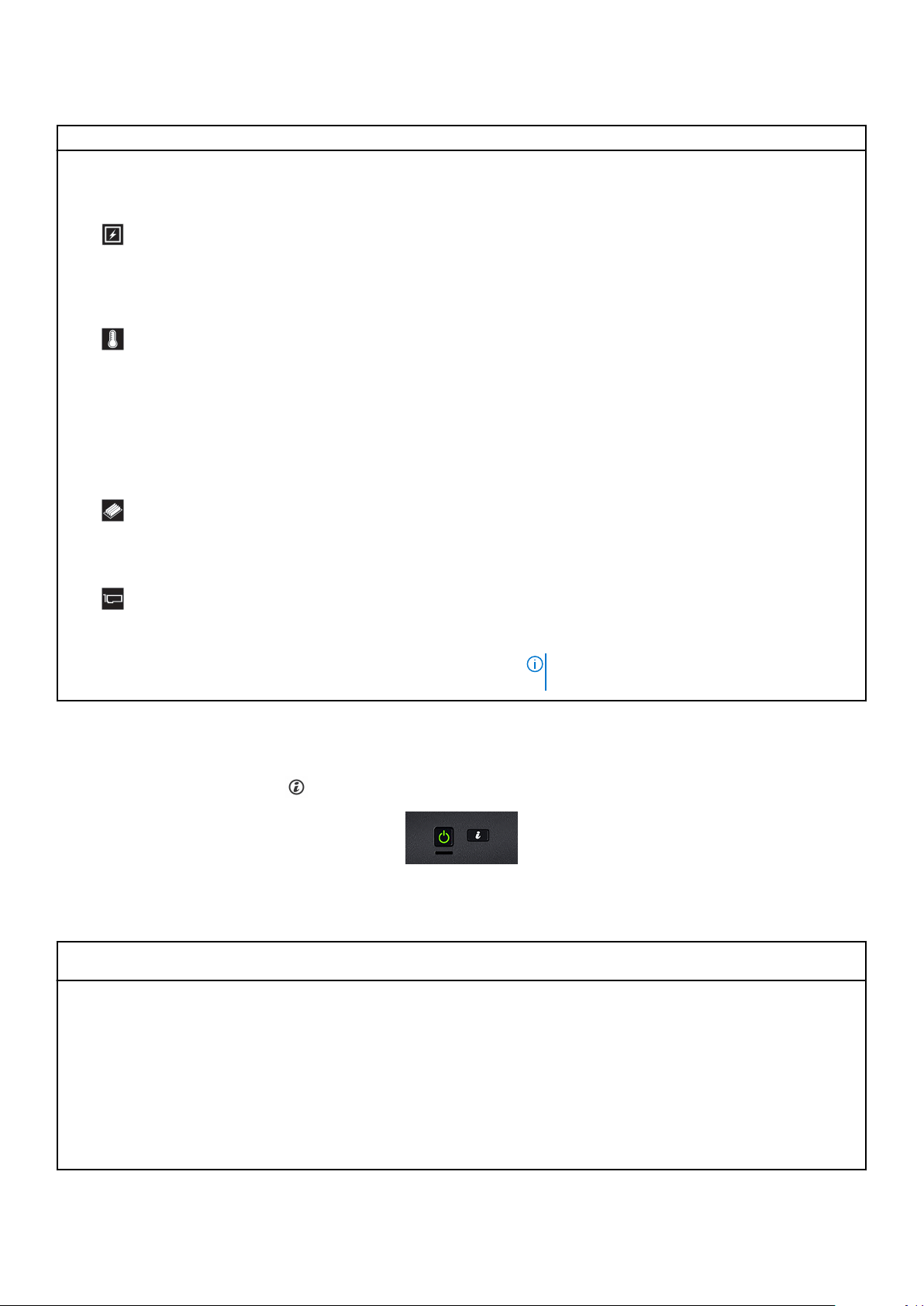
Tablo 5. Durumu LED göstergeleri ve açıklamaları (devamı)
Simge Açıklama Koşul Düzeltici eylem
● Sabit sürücüler bir RAID dizisinde yapılandırılırsa,
sistemi yeniden başlatın ve ana makine adaptörü
yapılandırma yardımcı programına girin.
Elektrik göstergesi Sistemde bir elektrik hatası oluşursa
gösterge sarı renkte sabit yanar.
Örneğin, aralık dışında voltaj veya
arızalı bir güç kaynağı ünitesi (PSU)
veya gerilim regülatörü.
Sıcaklık göstergesi Sistemde termal bir hata oluşursa
gösterge sarı renkte sabit yanar.
Örneğin, aralık dışında ortam sıcaklığı
veya fan arızası.
Bellek göstergesi Bir bellek hatası oluşursa gösterge sarı
yanar.
PCIe göstergesi Bir PCIe kartı bir hata yaşarsa
gösterge sabit sarı yanar.
Spesifik sorun için Sistem olay günlüğüne veya sistem
mesajlarına bakın. Güç kaynağıyla ilgili bir sorundan
kaynaklanıyorsa, güç kaynağındaki LED'i kontrol edin.
PSU'yu çıkarıp yeniden yerleştirin.
Sorun devam ederse bkz. Yardım alma.
Aşağıdaki koşullardan hiçbirinin meydana gelmediğinden
emin olun:
● Bir soğutma fanı çıkarılmış veya arızalı.
● Sistem kapağı, hava örtüsü, veya arka dolgu desteği
çıkarılmış.
● Ortam sıcaklığının çok yüksek olması.
● Harici hava çıkışının önünün kapalı olması.
Sorun devam ederse bkz. Yardım alma.
Arızalı belleğin konumu için Sistem olay günlüğüne veya
sistem mesajlarına bakın. Bellek modüllerini çıkarıp
yeniden yerleştirme
Sorun devam ederse bkz. Yardım alma.
Sistemi yeniden başlatın. PCIe kartı için gerekli herhangi
bir sürücüyü güncelleyin. Tüm kartları yerine takın.
Sorun devam ederse bkz. Yardım alma.
NOT: Desteklenen PCIe kartları hakkında daha fazla
bilgi için, bkz. Genişletme kartı takma yönergeleri.
Sistem durumu ve sistem kimliği gösterge kodları
Sistem sağlığı ve sistem kimliği düğmesi
Rakam 7. Sistem sağlığı ve sistem kimliği düğmeleri
Tablo 6.
Sistem sağlığını izlemek ve sistem
KIMLIĞI gösterge kodu
Düz mavi Gösterir. açık ise, sistem sağlıklı, ve sistem ID modu etkin değil. Sistem kimliği moduna
Mavi yanıp sönüyor Gösterir. Sistem ID modu etkin. Sistem sağlığı moduna geçmek için sistem sağlığı ve sistem
Sabit sarı Gösterir. sistem, arıza güvenlik modu. Sorun devam ederse bkz. Yardım alma.
Yanıp sönen turuncu Sistemin bağlantısının kesildiğini gösterir. Belirli hata mesajları için Sistem Olay Günlüğü'ne
Sistem durumu ve sistem kimliği gösterge kodları
sisteminizin ön panelindedir.
Koşul
geçmek için sistem sağlığı ve sistem kimliği düğmesine basın.
kimliği düğmesine basın.
kontrol edin. Sistem bileşenlerini izleyen sistem ürün yazılımları ve aracılar tarafından
oluşturulan olay ve hata iletileri hakkında bilgi için qrl.dell.com > Ara > Hata Kodu bölümüne
gidin, hata kodunu girin ve ardından Bunu ara öğesine tıklayın.
16 Dell EMC PowerEdge T440 sistem genel bakış
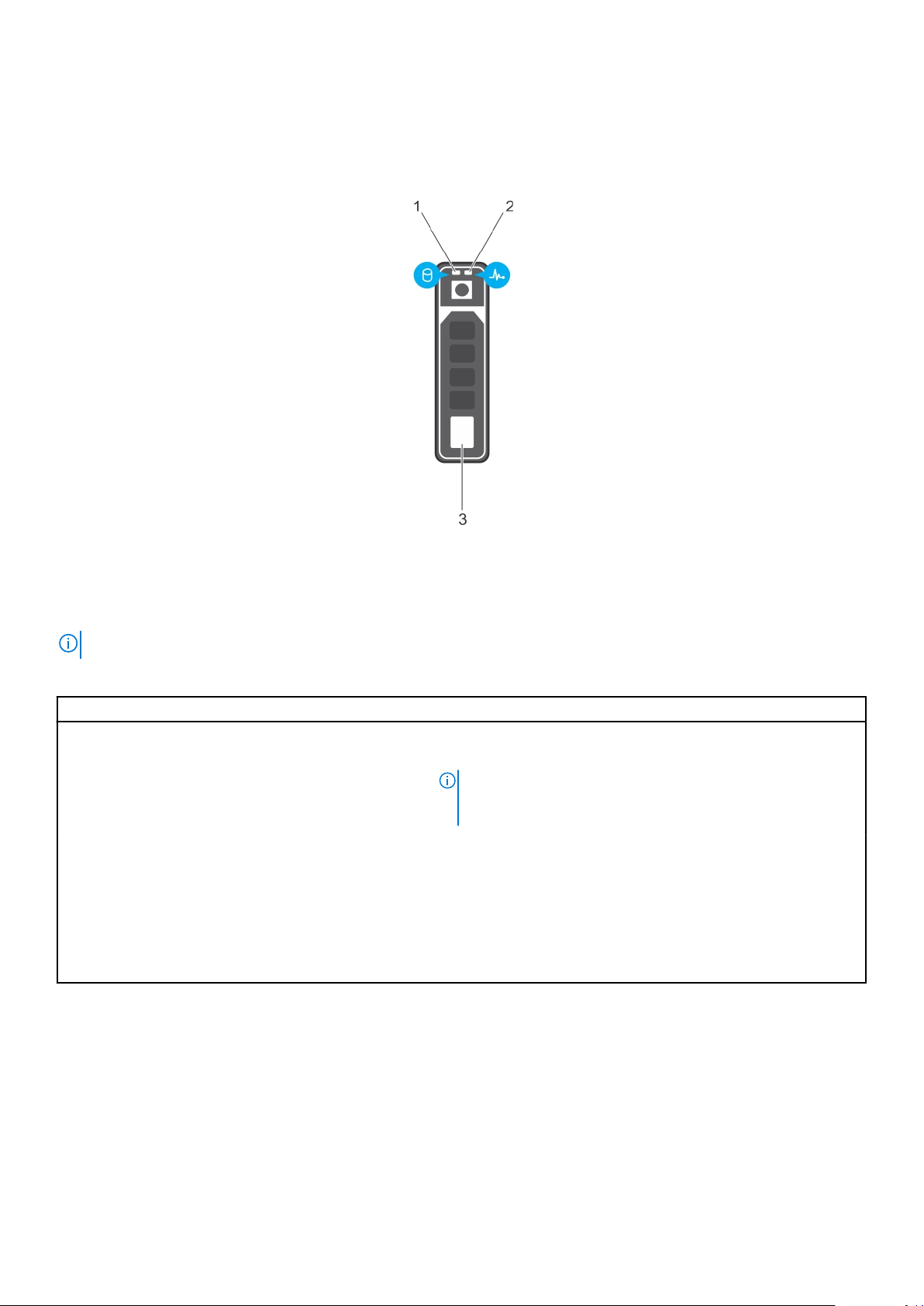
Sürücü gösterge kodları
Her sürücü kutusunun bir etkinlik LED göstergesi ve bir durum LED göstergesi vardır. Göstergeler sürücünün durumu hakkında bilgi verir.
Etkinlik LED göstergesi sürücünün kullanımda olup olmadığını belirtir. Durum LED göstergesi sürücünün güç durumunu belirtir.
Rakam 8. Sürücü göstergeleri
1. Sürücü etkinlik LED göstergesi
2. Sürücü durum LED göstergesi
3. Sürücü kapasite etiketi
NOT: Sürücü Gelişmiş Ana Makine Denetleyicisi Arabirimi (AHCI) modundaysa durum LED göstergesi yanmaz.
Tablo 7. Sürücü gösterge kodları
Sürücü durum gösterge kodu Koşul
Saniyede iki defa yeşil yanıp söner Sürücü tanımlama veya sökme işlemi için hazırlık.
Kapalı Sürücü çıkarılmaya hazır.
NOT: Sürücü durum göstergesi, sistem açıldıktan sonra tüm
sürücüler başlatılana kadar kapalı kalır. Bu süre zarfında sürücüler
çıkarılmaya hazır değildir.
Yeşil, sarı yanıp söner ve sonra kapanır Öngörülen sürücü arızası.
Saniyede 4 kez sarı yanıp söner Sürücü arızalı.
Yavaşça yeşil renkte yanıp sönüyor Sürücü yeniden oluşturuluyor.
Sabit yeşil Sürücü çevrimiçi.
Üç saniye yeşil yanıp söner, üç saniye sarı yanıp söner ve altı
saniye sonra kapanır.
Yeniden oluşturma durdu.
Sistemin arkadan görünümü
Sistemin arka panel görünümü, sistem tanımlama düğmesi, güç kaynağı soketleri, iDRAC depolama ortamı, NIC bağlantı noktaları ve USB ve
VGA bağlantı noktaları gibi sunucunun arkasında bulunan özellikleri göstermektedir. Genişletme kartı bağlantı noktalarının çoğuna arka
panelden erişilebilir. Çalışırken değiştirilebilir ve kablolanmış güç kaynağı birimlerine arka panelden erişilebilir.
Dell EMC PowerEdge T440
sistem genel bakış 17
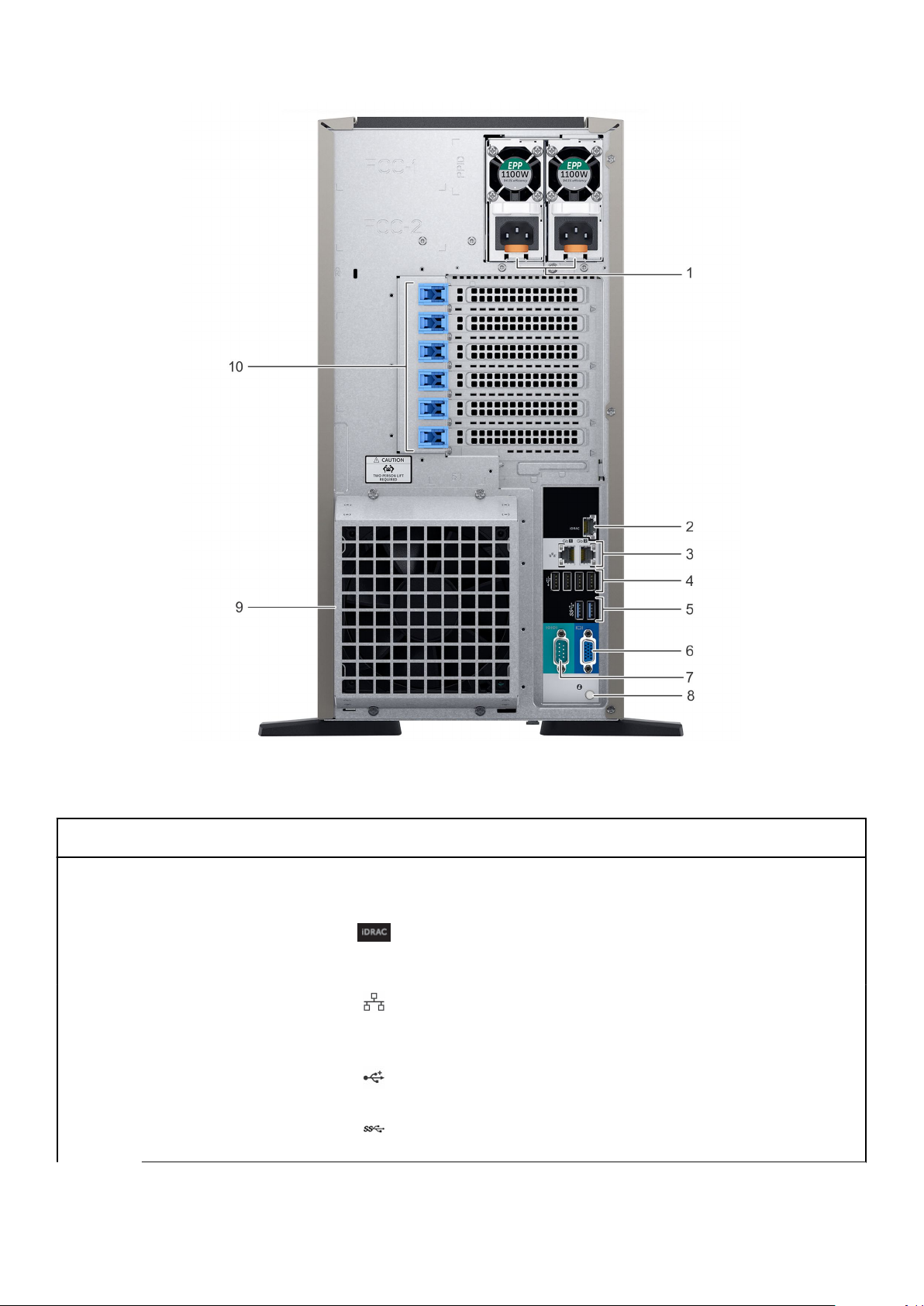
Rakam 9. İsteğe bağlı yedekli soğutma fanı ile sistemin arkadan görünümü
Tablo 8. Mevcut
Öğe Bağlantı noktaları,
1 Güç kaynağı ünitesi (2) Yok Desteklenen PSU yapılandırmaları hakkında daha fazla bilgi için
2 iDRAC9 adanmış bağlantı
3 NIC bağlantı noktası (2) Ağ bağlantısını sağlamak için NIC bağlantı noktaları sistem kartına
4 USB 2.0 bağlantı noktası (4)
5 USB 3.0 bağlantı noktası (2)
18 Dell EMC PowerEdge T440 sistem genel bakış
özellikleriyle arkadan görünüm
Simge Açıklama
paneller veya yuvalar
noktası
www.dell.com/poweredgemanuals adresindeki PowerEdge T440 Teknik
Özelliklerine bakın.
iDRAC'e uzaktan erişmenize olanak tanır. Daha fazla bilgi için
www.dell.com/poweredgemanuals adresindeki iDRAC Kullanıcı
Kılavuzu'na bakın.
entegredir. Desteklenen yapılandırmalar hakkında daha fazla bilgi için
www.dell.com/poweredgemanuals adresindeki PowerEdge T440 Teknik
Özelliklerine bakın.
USB bağlantı noktaları 4 pimlidir ve 2.0 uyumludur. Bu bağlantı noktaları
sisteme USB aygıtları bağlamanızı sağlar.
USB bağlantı noktaları 9 pimli olup 3.0 uyumludur. Bu bağlantı noktaları
sisteme USB aygıtları bağlamanızı sağlar.
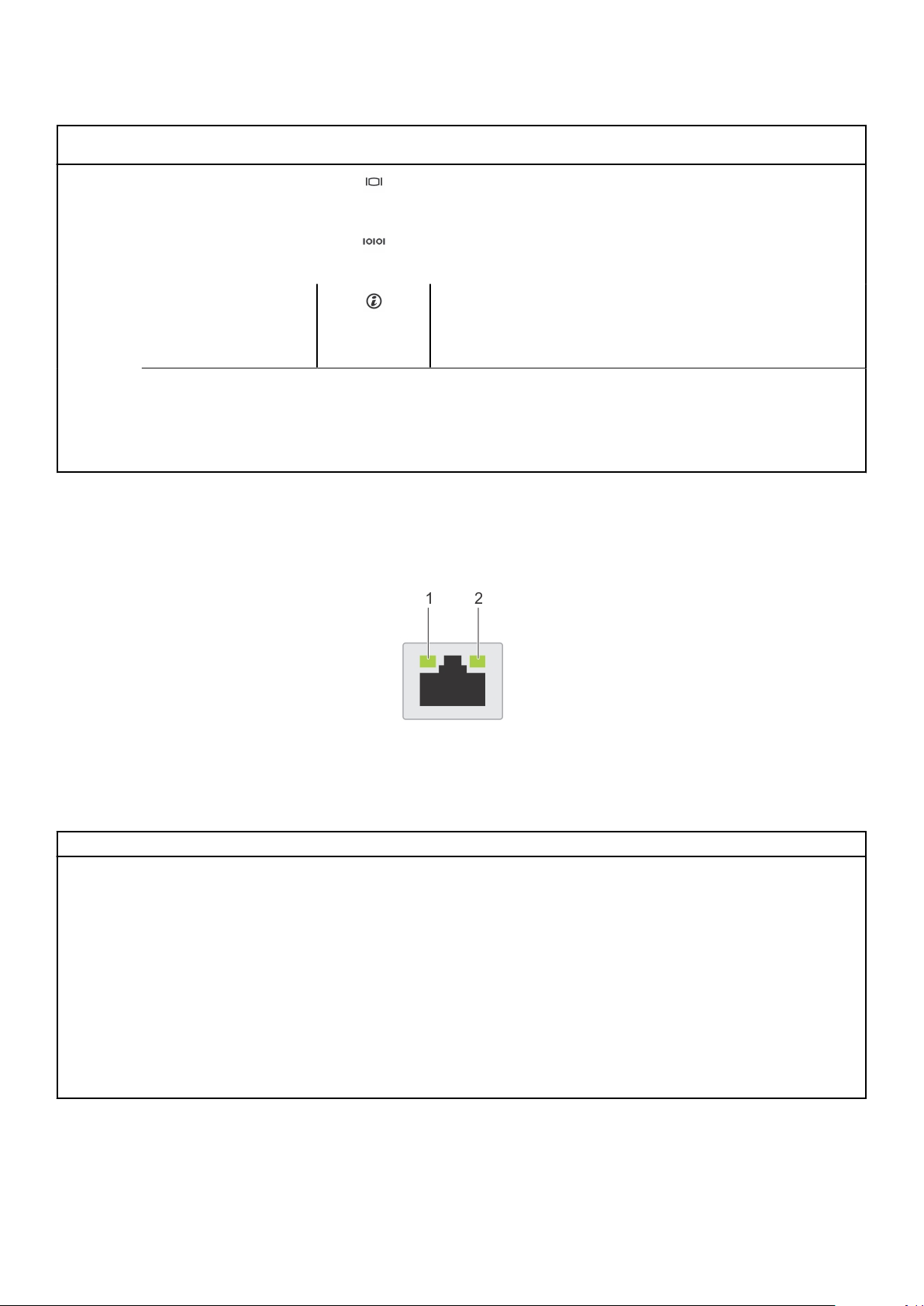
Tablo 8. Mevcut özellikleriyle arkadan görünüm (devamı)
Öğe Bağlantı noktaları,
6
7 Seri bağlantı noktası Sisteme seri aygıt bağlamanızı sağlar. Daha fazla bilgi için www.dell.com/
8 Sistem tanımlama düğmesi
9
10 PCIe genişletme kartı yuvası
paneller veya yuvalar
VGA bağlantı noktası Sisteme ekran aygıtı bağlamanızı sağlar. Daha fazla bilgi için
Harici soğutma fanı (isteğe
bağlı)
(6)
Simge Açıklama
www.dell.com/poweredgemanuals adresindeki PowerEdge T440 Teknik
Özelliklerine bakın
poweredgemanuals adresindeki PowerEdge T440 Teknik Özelliklerine
bakın.
Sistem Kimliği (ID) düğmesi sistemlerin ön ve arka panellerinde bulunur.
Bir raftaki bir sistemi sistem kimliği düğmesine basarak tanımak için
düğmeye basın. Sistem kimliği düğmesini ayrıca iDRAC'i sıfırlamak ve
geçiş modunu kullanarak BIOS'a erişmek için de kullanabilirsiniz.
Yok İsteğe bağlı yedekli soğutma fanı bağlayabilmenizi sağlar.
Yok Genişletme yuvaları PCI Express genişletme kartları bağlamanızı sağlar.
Sisteminizde desteklenen genişletme kartları hakkında daha fazla bilgi için
bkz. Genişletme kartı takma yönergeleri .
NIC gösterge kodları
Arka paneldeki her NIC üzerinde etkinlik ve bağlantı durumuyla ilgili bilgi sağlayan bir gösterge bulunur. Etkinlik LED göstergesi, NIC'ten veri
akışı olup olmadığını, bağlantı LED göstergesi ise bağlı ağın hızını gösterir.
Rakam 10. NIC gösterge kodları
1. Bağlantı LED göstergesi
2. Etkinlik LED göstergesi
Tablo 9. NIC gösterge kodları
Durum Koşul
Bağlantı ve etkinlik göstergeleri kapalı. NIC ağa bağlı değil.
Bağlantı göstergesi yeşil ve etkinlik göstergesi yeşil renkte
yanıp sönüyor.
Bağlantı göstergesi sarı ve etkinlik göstergesi yeşil renkte
yanıp sönüyor.
Bağlantı göstergesi yeşil ve etkinlik göstergesi kapalı. NIC, geçerli bir ağa maksimum bağlantı noktası hızında bağlı ve veri
Bağlantı göstergesi sarı ve etkinlik göstergesi kapalı. NIC geçerli bir ağa maksimum bağlantı noktası hızından daha düşük bir hızda
Bağlantı göstergesi yeşil renkte yanıp sönüyor ve etkinlik
kapalı.
NIC geçerli bir ağa maksimum bağlantı noktası hızında bağlı ve veri
gönderilip alınıyor.
NIC geçerli bir ağa maksimum bağlantı noktası hızından daha düşük bir hızda
bağlı ve veri gönderilip alınıyor.
gönderilmiyor ve alınmıyor.
bağlı ve veri gönderilmiyor ve alınmıyor.
NIC belirleme, NIC yapılandırma yardımcı programı ile etkinleştirilir.
Dell EMC PowerEdge T440 sistem genel bakış 19
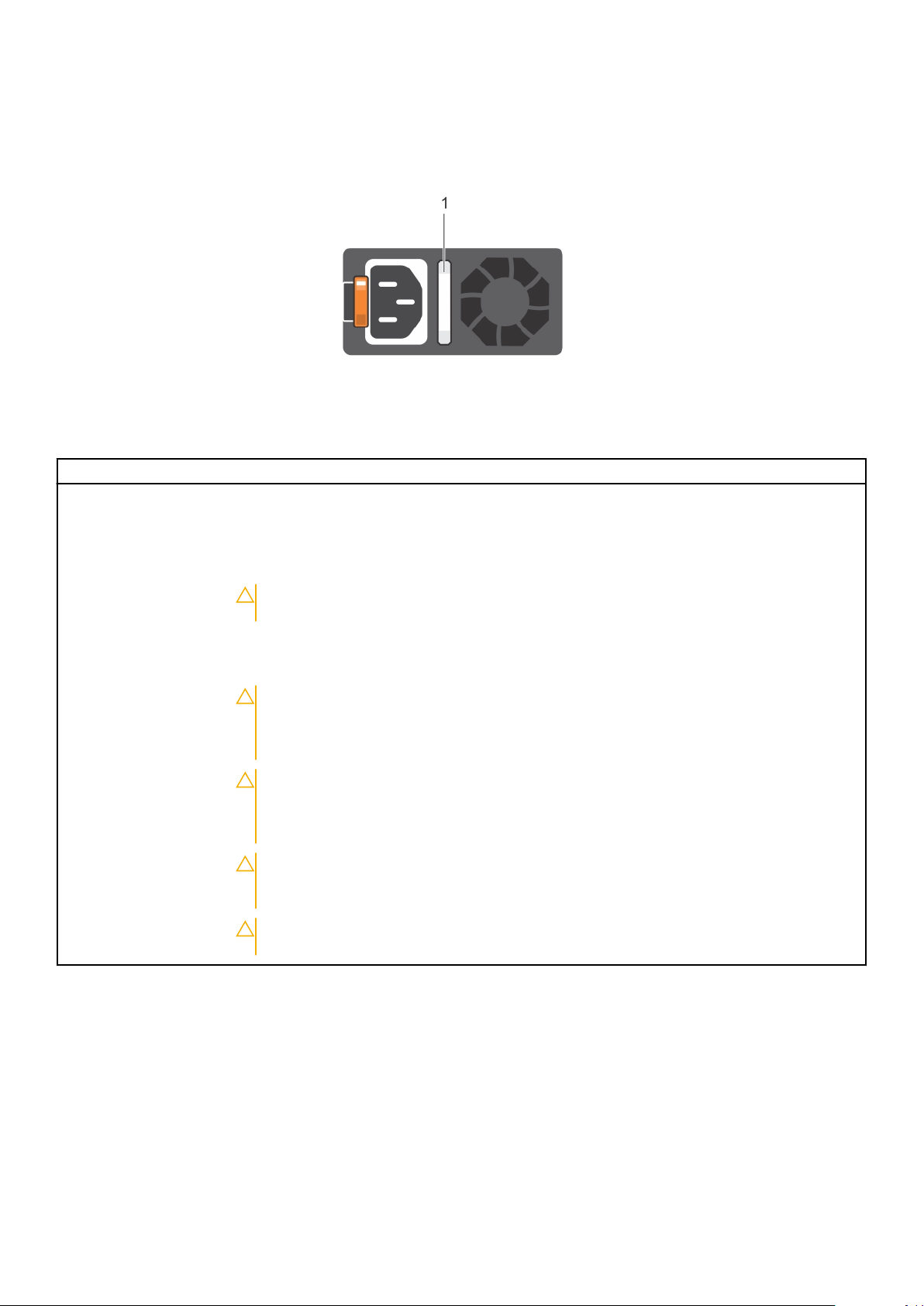
Güç kaynağı ünitesi gösterge kodları
AC güç kaynağı birimlerinin (PSU'lar) gösterge görevi gören ışıklı yarı saydam bir kolu vardır. Gösterge güç olup olmadığını veya bir güç
arızası oluşup oluşmadığını gösterir.
Rakam 11. AC PSU durum göstergesi
1. AC PSU durum göstergesi/kolu
Tablo 10. AC PSU durum göstergesi kodları
Güç göstergesi kodları Koşul
Yeşil Geçerli bir güç kaynağı PSU'ya bağlı ve PSU çalışıyor.
Yanıp sönen turuncu PSU'da bir sorunu belirtir.
Yanmıyorsa PSU'ya güç bağlı değil
Yanıp sönen yeşil PSU ürün yazılımı güncellenirken PSU kolu yeşil yanıp söner.
DİKKAT: Ürün yazılımı güncellenirken güç kablosunun ya da PSU'nun bağlantısını kesmeyin.
Bellenim güncellemesi kesilirse, PSU'lar işlev görmeyecektir.
Yeşil yanıp sönme ve
kapanma
Bir PSU'yu çalışır durumda değiştirme işlemi sırasında PSU kolu beş kez 4 Hz hızda yeşil yanıp söner ve
kapanır. Verimlilik, özellik seti, sağlık durumu veya desteklenen gerilim açısından bir PSU uyuşmazlığı
olduğunu gösterir.
DİKKAT: İki PSU takılıysa, her iki PSU'nun da etiketinin aynı türde olması gerekir; örneğin
Genişletilmiş Güç Performansı (EPP) etiketi. Önceki nesil PowerEdge sunucularından
PSU'ların birlikte kullanılması, bunların güç değeri aynı olsa bile desteklenmez. Bir PSU
uyumsuzluk durumu veya sistemin açılamaması ile sonuçlanır.
DİKKAT: Bir PSU uyuşmazlığını düzeltirken, yalnızca yanıp sönen göstergeli PSU'yu
değiştirin. Eşleşen bir çift yapmak için PSU'ları değiştirmek, hata durumuna ve sistemin
beklenmedik şekilde kapanmasına neden olabilir. Yüksek çıkış yapılandırmasından düşük çıkış
yapılandırmasına veya tersine dönmek için sistemi kapatmalısınız.
DİKKAT: Yalnızca 240 V'yi destekleyen Titanium PSU'ları hariç, AC PSU'lar hem 240 V hem
120 V giriş voltajlarını destekler. İki özdeş PSU farklı giriş voltajı aldığında farklı watt
güçlerinde çıkış sağlayarak bir uyumsuzluğu tetikleyebilir.
DİKKAT: İki PSU kullanılıyorsa, ikisi de aynı tür ve aynı maksimum çıkış gücüne sahip
olmalıdır.
Sisteminizin Servis Etiketinin yerini belirleme
Sisteminizi benzersiz Hızlı Servis Kodu ve Servis Etiketi ile tanımlayabilirsiniz. Hızlı Servis Kodunu ve Servis Etiketini görmek için sistemin ön
kısmındaki bilgi etiketini çekip çıkarın. Bunun yerine bilgi, sistemin kasasına yapıştırılmış bir etiket üzerinde de olabilir. Mini Kurumsal Servis
Etiketi (EST) sistemin arkasında bulunabilir. Bu bilgiler Dell tarafından destek çağrılarının ilgili personele yönlendirilmesi için kullanılır.
20
Dell EMC PowerEdge T440 sistem genel bakış
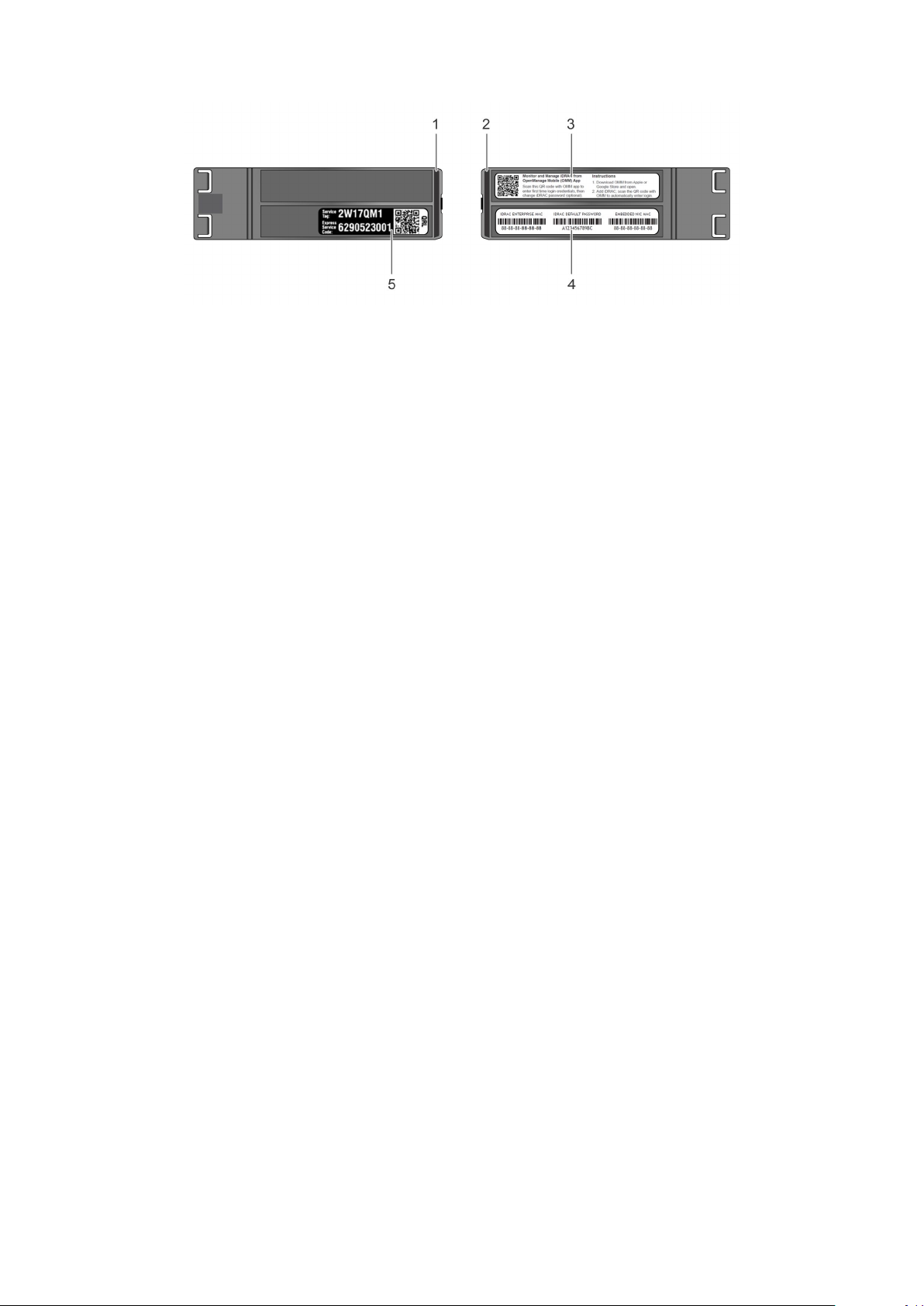
Rakam 12. Sisteminizin Servis Etiketini bulma
1. Bilgi etiketi (üstten görünüm) 2. Bilgi etiketi (arkadan görünüm)
3. OpenManage Mobile (OMM) etiketi 4. iDRAC MAC adresi ve iDRAC güvenli parola etiketi
5. Servis Etiketi
Dell EMC PowerEdge T440 sistem genel bakış 21
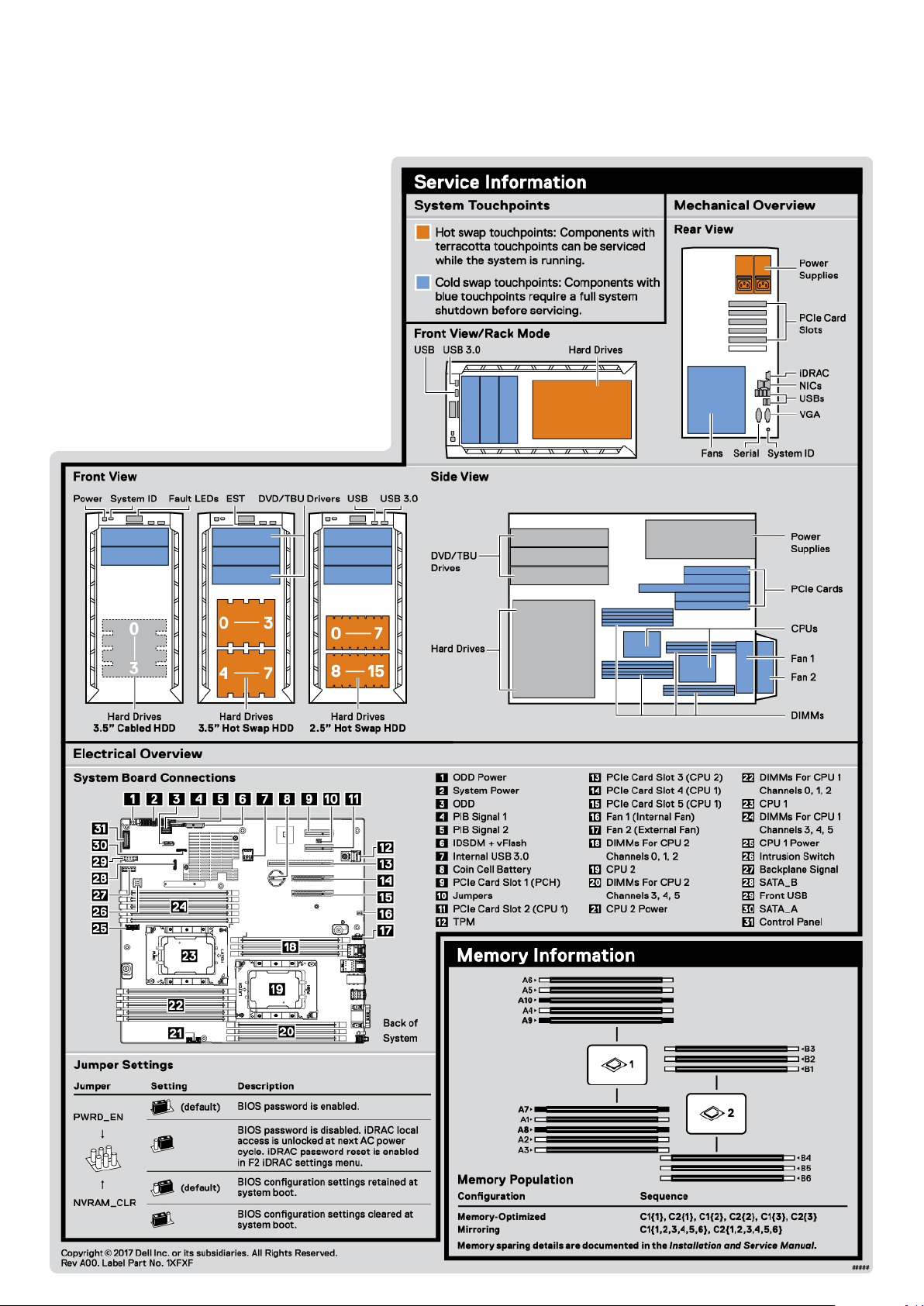
Sistem bilgileri etiketi
22
Rakam 13. PowerEdge T440 – Servis bilgileri
Dell EMC PowerEdge T440 sistem genel bakış
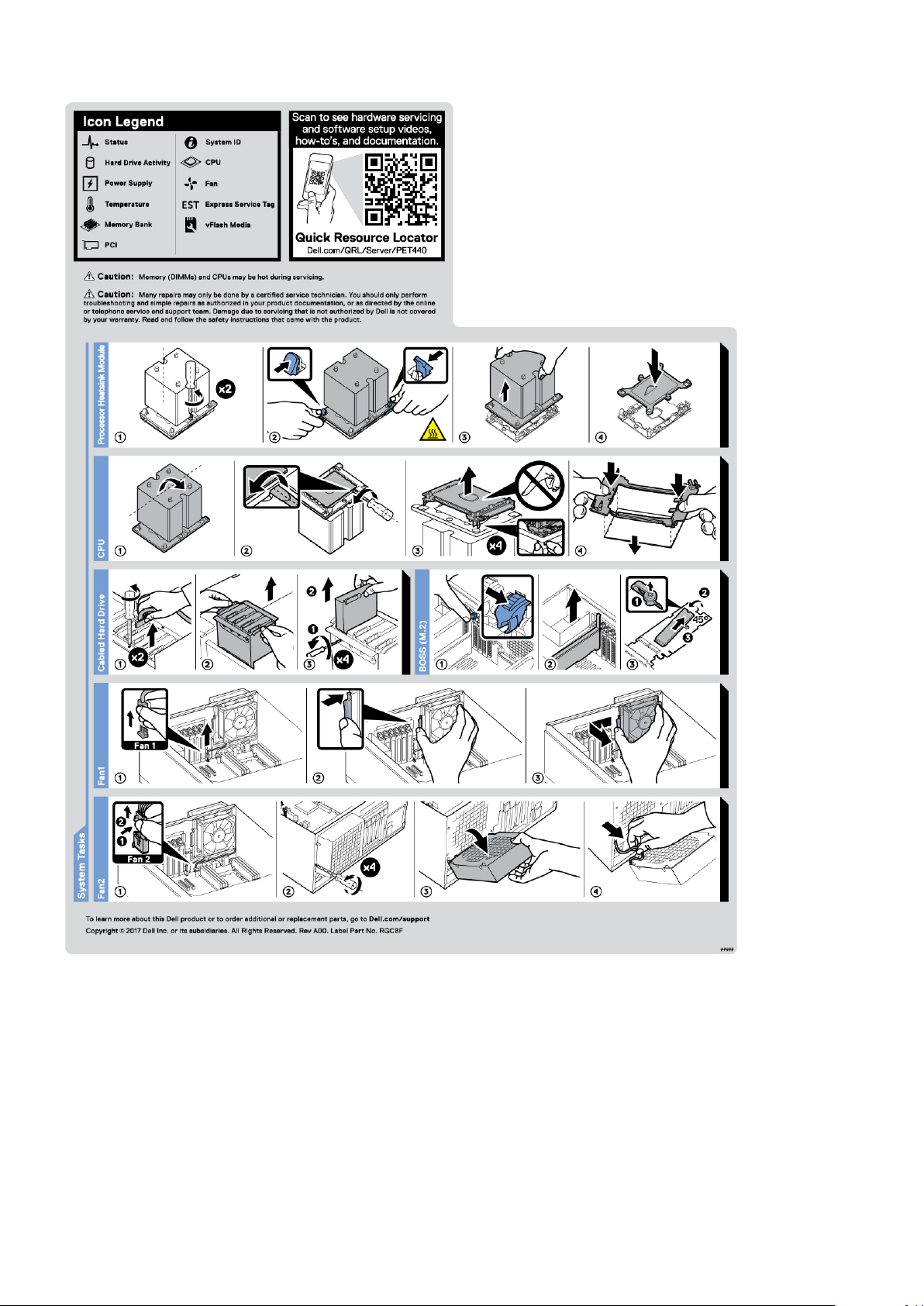
Rakam 14. PowerEdge T440 – Servis bilgileri
Dell EMC PowerEdge T440
sistem genel bakış 23
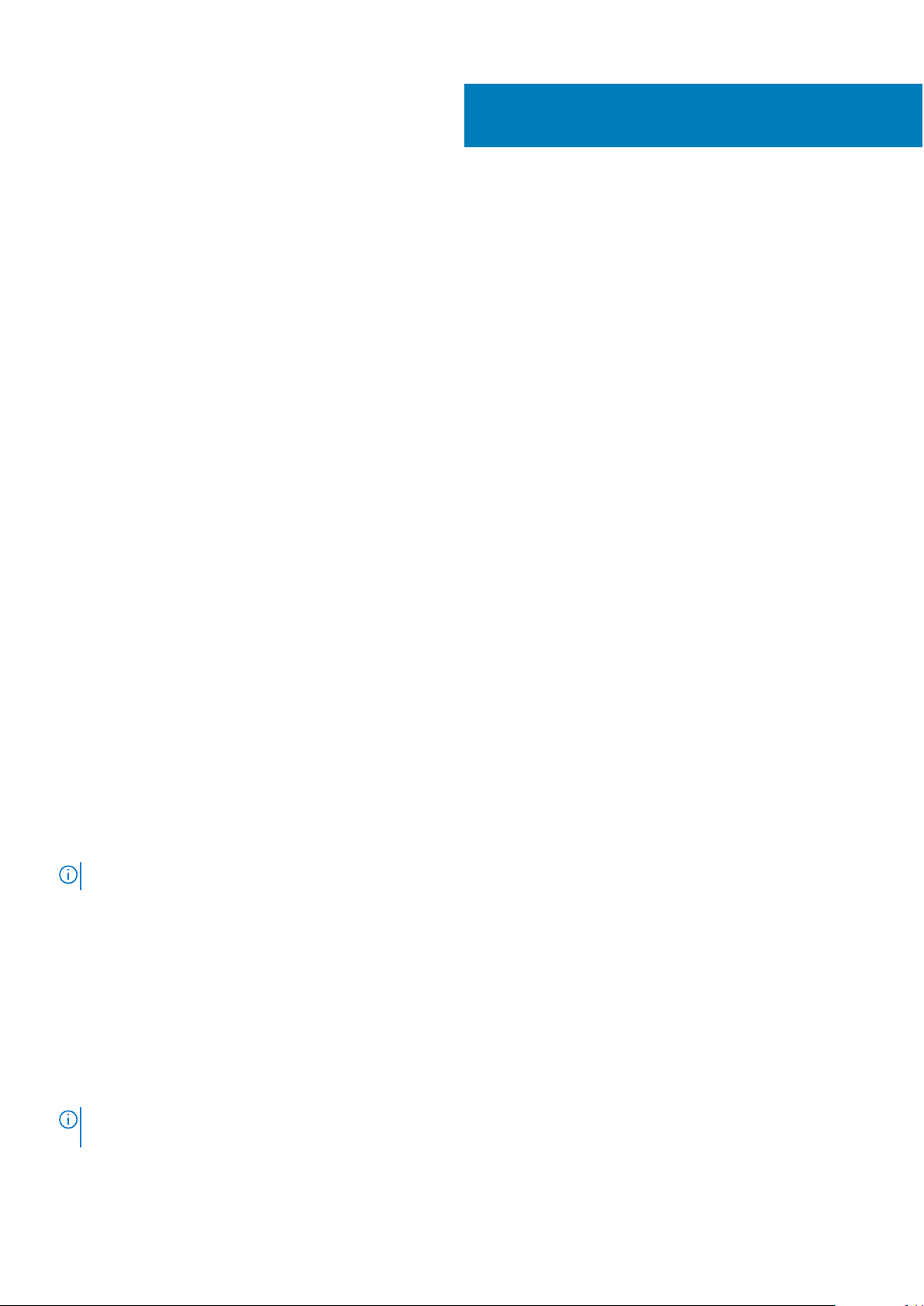
Başlangıç sistem kurulumu ve yapılandırması
Konular:
• Sistemin kurulması
iDRAC yapılandırması
•
• İşletim sistemini yükleme seçenekleri
Sistemin kurulması
Sisteminizi kurmak için aşağıdaki adımları gerçekleştirin:
Adimlar
1. Sistemi paketinden çıkarın.
2. Sistemi rafa kurma. Sistemi rafa takma hakkında daha fazla bilgi için www.dell.com/poweredgemanuals adresindeki Ray Takma
Kılavuzuna bakın.
3. Çevre aygıtlarını sisteme bağlayın.
4. Sistemi elektrik çıkışına bağlayın.
5. Güç düğmesine basarak veya iDRAC'ı kullanarak sistemi açın.
6. Eklenmiş çevre birimlerini açın.
Sisteminizi kurma hakkında daha fazla bilgi için sisteminizle birlikte gelen Başlangıç Kılavuzu'na bakın.
2
iDRAC yapılandırması
Tümleşik Dell Remote Access Controller (iDRAC), sistem yöneticilerinin verimliliğini artırmak ve Dell sistemlerinin genel kullanılabilirliğini
geliştirmek için tasarlanmıştır. iDRAC, yöneticileri sistem sorunları konusunda uyarır ve sistemi uzaktan yönetebilmelerini sağlar. Bu, sisteme
fiziksel olarak erişme ihtiyacını azaltır.
iDRAC IP adresini ayarlama seçenekleri
Sisteminiz ve iDRAC arasındaki iletişimi etkinleştirmek için önce ağ ayarlarınızı ağ altyapınıza göre yapılandırmanız gerekir.
NOT: Statik IP yapılandırması için, bunu satın alma sırasında talep etmelisiniz.
Bu seçenek Varsayılan olarak DHCP'ye ayarlanır. IP adresi, şu arayüzlerden biri kullanılarak ayarlanabilir:
Arabirimler
iDRAC Ayarları
yardımcı programı
Dell Dağıtım Araç
Takımı
Dell Hayat
Döngüsü
Denetleyicisi
NOT: iDRAC'a erişmek için Ethernet kablosunu iDRAC9' özel ağ bağlantı noktasına bağladığınızdan emin olun. Paylaşılan LOM
modunun etkinleştirilmiş olduğu bir sistemi seçtiyseniz iDRAC'a paylaşılan LOM modu üzerinden de erişebilirsiniz.
Belge/Bölüm
Tümleşik Dell Uzaktan Erişim Denetleyicisi Kullanıcı Kılavuzu; www.dell.com/poweredgemanuals adresinde
Dell Dağıtım Araç Takımı Kullanıcı Kılavuzu; www.dell.com/openmanagemanuals > OpenManage Deployment
Toolkit adresinde
Dell Yaşam Döngüsü Denetleyicisi Kullanıcı Kılavuzu; www.dell.com/poweredgemanuals adresinde
24 Başlangıç sistem kurulumu ve yapılandırması
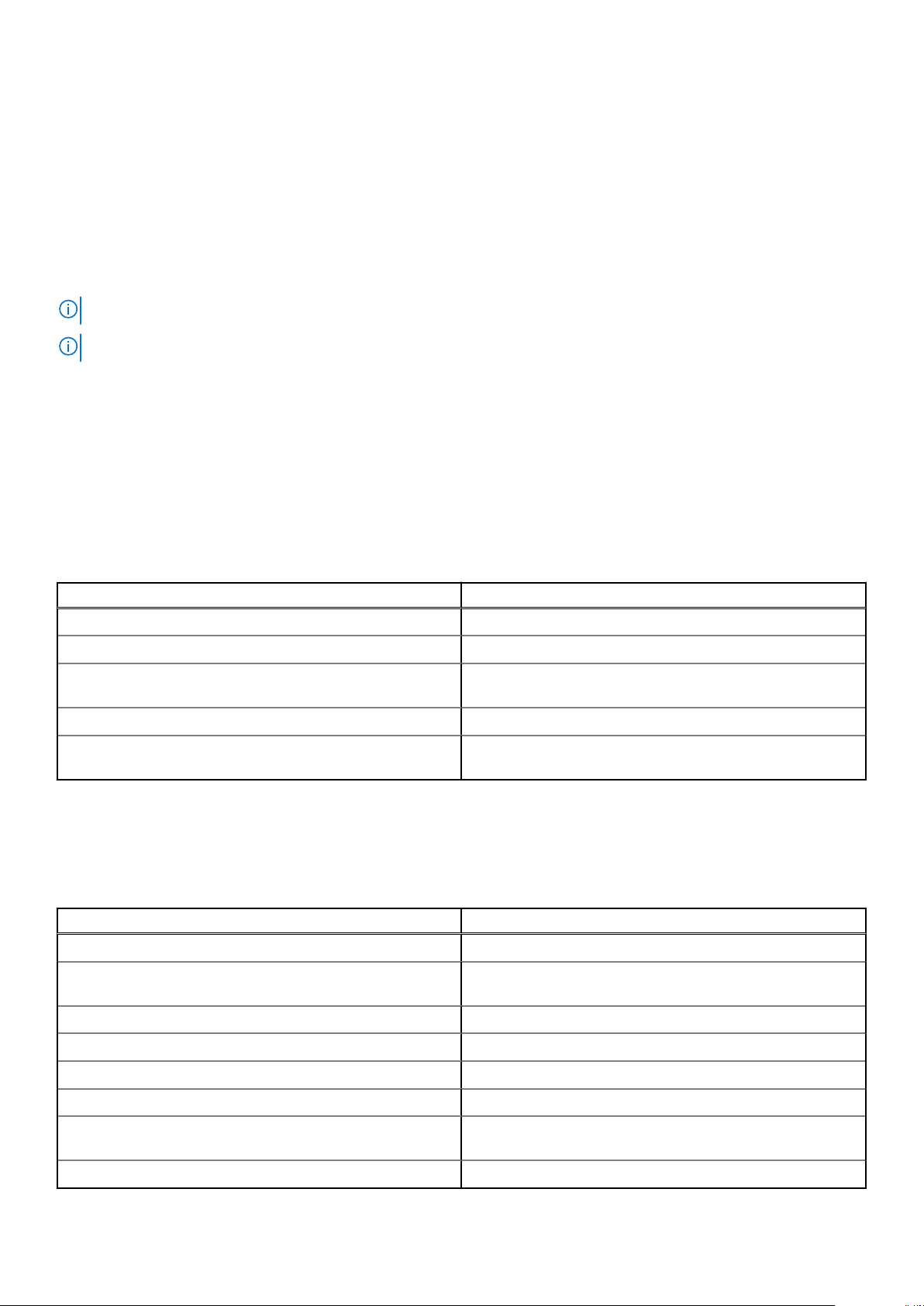
iDRAC'de Oturum Açma
iDRAC'de şu şekilde oturum açabilirsiniz:
● iDRAC kullanıcısı
● Microsoft Active Directory kullanıcısı
● Basit Dizin Erişim Protokolü (LDAP) kullanıcısı
iDRAC için güvenli varsayılan erişimi kullanmayı seçtiyseniz, sistem bilgileri etiketindeki iDRAC güvenli varsayılan parolayı kullanmanız gerekir.
iDRAC için güvenli varsayılan erişimi kabul etmiyorsanız, varsayılan kullanıcı adını ve parolayı kullanın: root ve calvin. Aynı zamanda Çoklu
Oturum Açma veya Akıllı Kart kullanarak da oturum açabilirsiniz.
NOT: iDRAC'de oturum açmak için iDRAC kimlik bilgilerine sahip olmanız gerekir.
NOT: iDRAC IP adresini kurduktan sonra varsayılan kullanıcı adını ve parolayı değiştirdiğinizden emin olun.
iDRAC’ta oturum açma ve iDRAC lisansları hakkında daha fazla bilgi için www.dell.com/poweredgemanuals adresindeki Integrated Dell
Remote Access Controller Kullanım Kılavuzu'na bakın.
iDRAC’a RACADM kullanarak da erişebilirsiniz. Daha fazla bilgi için www.dell.com/poweredgemanuals adresindeki RACADM Komut Satırı
Arayüzü Başvuru Kılavuzu’na bakın.
İşletim sistemini yükleme seçenekleri
Sistem bir işletim sistemi olmaksızın gönderilmişse aşağıdaki kaynaklardan birini kullanarak sisteme desteklenen bir işletim sistemini yükleyin:
Tablo 11.
Kaynaklar Konum
iDRAC www.dell.com/idracmanuals
Lifecycle Controller www.dell.com/idracmanuals > Lifecycle Controller
OpenManage Dağıtım Araç Seti www.dell.com/openmanagemanuals > OpenManage Deployment
Dell sertifikalı VMware ESXi www.dell.com/virtualizationsolutions
PowerEdge sistemlerde desteklenen işletim sistemleri için Kurulum
ve Nasıl Yapılır videoları
İşletim sistemini yükleme kaynakları
Toolkit
Dell EMC PowerEdge sistemleri için Desteklenen İşletim Sistemleri
Ürün yazılımı ve sürücüleri indirme yöntemleri
Aşağıdaki yöntemlerden birini kullanarak ürün yazılımını ve sürücüleri indirebilirsiniz:
Tablo 12. Ürün yazılımı ve sürücüler
Yöntemler Konum
Dell EMC destek sitesinden www.dell.com/support/home
Dell Uzaktan Erişim Denetleyicisi Yaşam Döngüsü Denetleyicisi'ni
(LC ile iDRAC) kullanarak
www.dell.com/idracmanuals
Dell Veri Havuzu Yöneticisi'ni (DRM) kullanarak www.dell.com/openmanagemanuals > Repository Manager
Dell OpenManage Essentials'ı kullanarak www.dell.com/openmanagemanuals > OpenManage Essentials
Dell OpenManage Enterprise 'ı kullanarak www.dell.com/openmanagemanuals > OpenManage Enterprise
Dell Server Update Yardımcı Programı'nı (SUU) kullanarak www.dell.com/openmanagemanuals > Server Update Utility
Dell OpenManage Dağıtım Araç Seti'ni (DTK) kullanarak www.dell.com/openmanagemanuals > OpenManage Deployment
Toolkit
iDRAC sanal ortamı kullanma www.dell.com/idracmanuals
Başlangıç sistem kurulumu ve yapılandırması 25
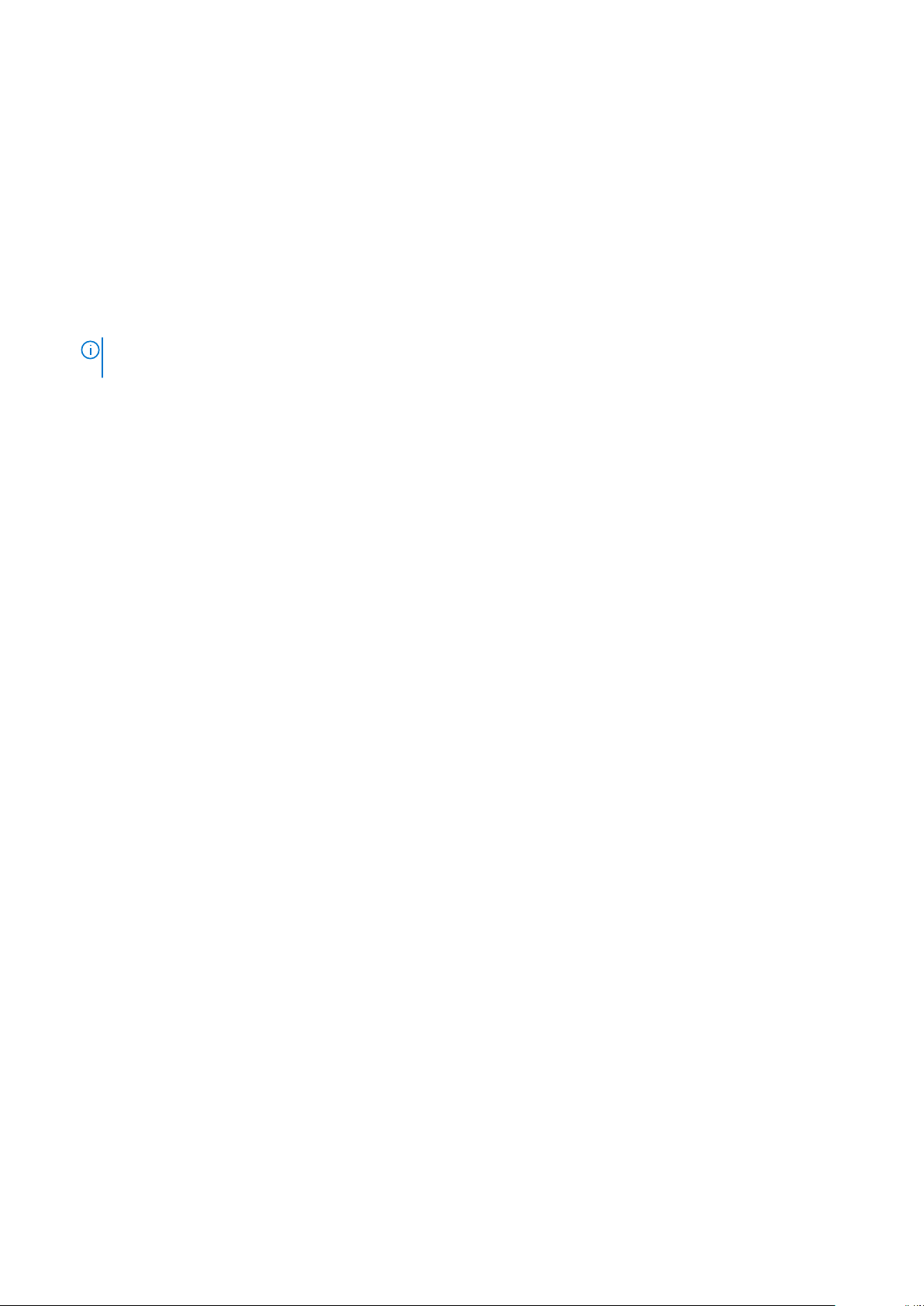
Sürücüler ve bellenimi indirme
Dell EMC en son BIOS sürümünü, sürücüleri ve sistem yönetimi ürün yazılımını indirip sisteminize yüklemenizi önerir.
Önkosullar
Sürücüleri ve ürün yazılımını indirmeden önce web tarayıcısı önbelleğini temizlediğinizden emin olun.
Adimlar
1. www.dell.com/support/home adresine gidin.
2. Sürücüler ve İndirmeler bölümündeki Servis Etiketi Girin kutusuna sisteminizin Servis Etiketini veya ürün kimlik numarasını girin ve
ardından Gönder öğesine tıklayın.
NOT: Servis Etiketiniz yoksa sistemin Servis Etiketini otomatik olarak algılaması için Ürünümü Algıla öğesini seçin veya Ürünleri
görüntüle seçeneğine tıklayın ve ürününüze gidin.
3. Sürücüler ve İndirmeler öğesine tıklayın.
Sisteminize uygun sürücüler görüntülenir.
4. Sürücüleri bir USB sürücüsüne, CD'ye veya DVD'ye indirin.
26 Başlangıç sistem kurulumu ve yapılandırması
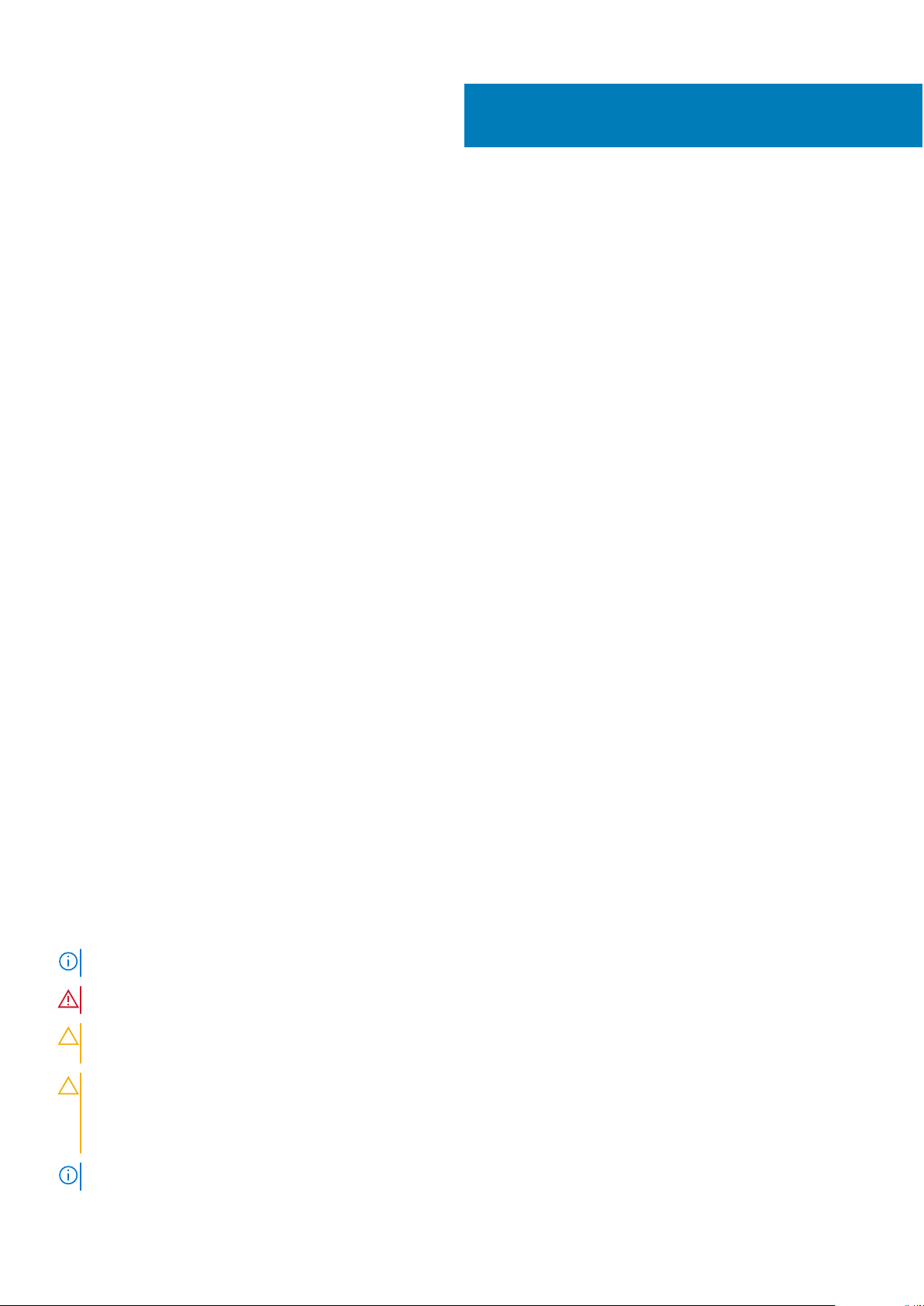
Sistem bileşenlerini takma ve çıkarma
Konular:
• Güvenlik talimatları
Sisteminizin içinde çalışmaya başlamadan önce
•
• sistem içinde çalıştıktan sonra
• Önerilen araçlar
• İsteğe bağlı ön çerçeve
• Sistem ayağı
• Sistemin İçi
• Tekerlekler - isteğe bağlı
• Sistem kapağı
• Hava örtüsü
• Sürücüler
• Optik sürücüler ve bant sürücüleri
• Kablolu sürücüler
• Sürücü arka paneli
• Sistem belleği
• Soğutma fanları
• İsteğe bağlı dahili USB bellek anahtarı
• Genişletme kartı tutucusu
• Genişletme kartları
• M.2 SSD modülü
• İsteğe bağlı MicroSD veya vFlash kartı
• İsteğe bağlı IDSDM veya vFlash modülü
• İşlemciler ve ısı emiciler
• Güç kaynağı üniteleri
• Güç aracı kartı
• Sistem pili
• Kontrol paneli düzeneği
• Sistem kartı
• Güvenilir Platform Modülü
• Sistemi kule modundan raf moduna dönüştürme
• BIOS Güncellemesi
3
Güvenlik talimatları
NOT: sistem kaldırmanız gerektiğinde başkalarından yardım isteyin. Yaralanmamak için sistem tek başınıza kaldırmaya çalışmayın.
UYARI: sistem açıkken sistem kapağının açılması veya çıkarılması elektrik çarpması riski oluşturabilir.
DİKKAT: sistem kapağı olmadığında beş dakikadan uzun süreyle çalıştırmayın. Sistemi, sistem kapağı olmadan çalıştırma
bileşen hasarı ile sonuçlanabilir.
DİKKAT: Pek çok tamir işlemi yalnızca sertifikalı servis teknisyeni tarafından gerçekleştirilmelidir. Sorun giderme
işlemlerini ve basit tamirleri sadece ürün belgenizde belirtildiği gibi veya destek ekibinin çevrimiçi olarak ya da telefonla
belirttiği gibi gerçekleştirmelisiniz. Dell'den yetkili olmayan kişilerden alınan servisten kaynaklanan hasarlar garanti
kapsamında değildir. Ürününüzle birlikte verilen güvenlik talimatlarını okuyun ve uygulayın.
NOT: sistem içindeki bileşenler üzerinde çalışırken her zaman antistatik bir minder ve antistatik şerit kullanmanız tavsiye edilir.
Sistem bileşenlerini takma ve çıkarma 27
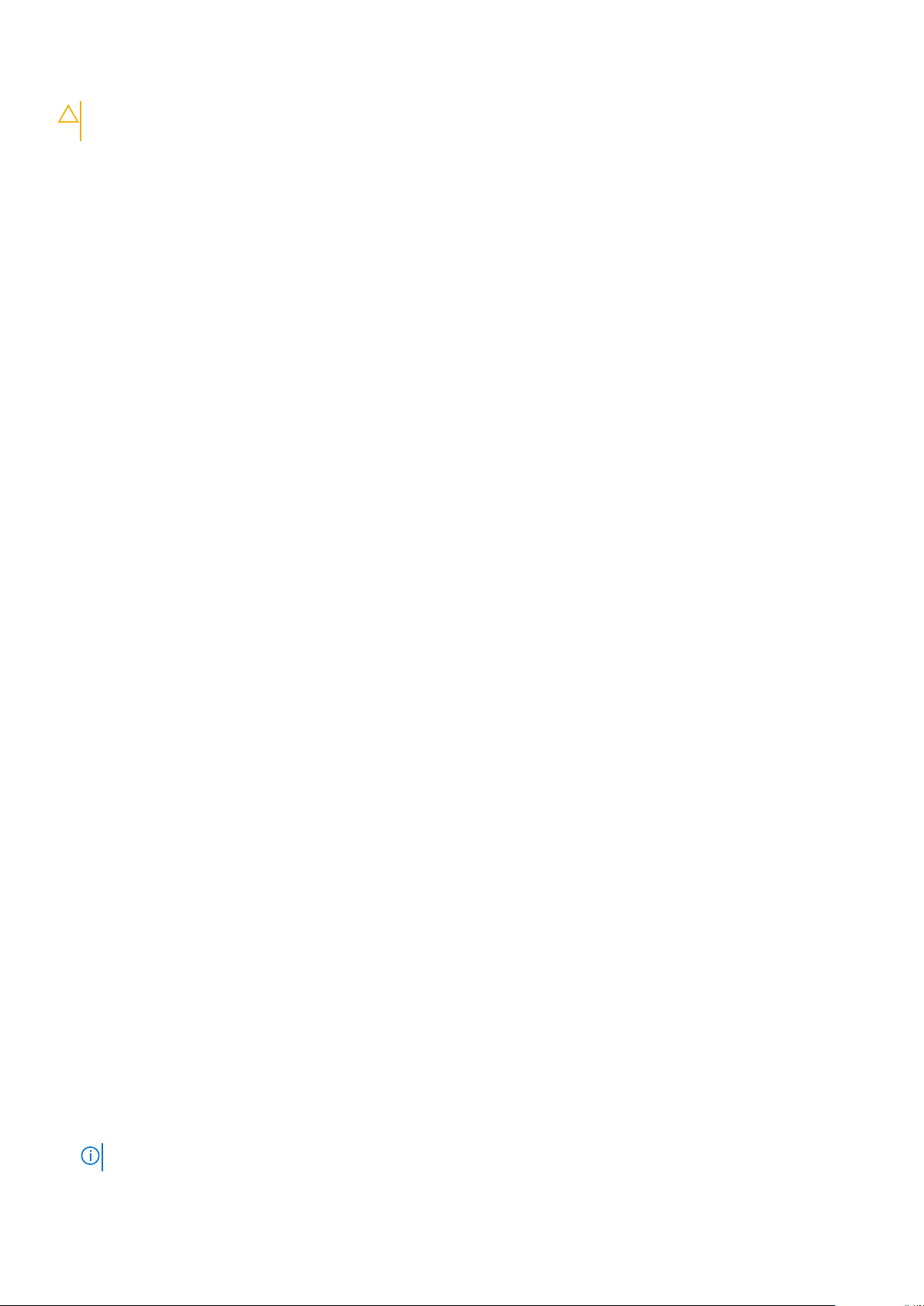
DİKKAT: Doğru çalışma ve soğutmayı sağlamak için sistemdeki tüm bölmeler ve sistem fanları her zaman ya bir bileşen ya
da bir dolgu eki ile dolu tutulmalıdır.
Sisteminizin içinde çalışmaya başlamadan önce
Önkosullar
Güvenlik yönergelerini uygulayın ve bölümünde listelenmiştir Güvenlik talimatları sayfa 27.
Adimlar
1. Bağlı çevre birimler dahil sistemi kapatın.
2. Sistemin elektrik prizi ve çevre birimleri bağlantılarını çıkarın.
3. Sistemi yana yatırın.
4. Sistem kapağını çıkarın.
sistem içinde çalıştıktan sonra
Önkosullar
Güvenlik yönergelerini uygulayın ve bölümünde listelenmiştir Güvenlik talimatları sayfa 27.
Adimlar
1. sistem kapağını takın.
2. Sistemi düz, sağlam bir yüzeye dik şekilde yerleştirin.
3. Çevre birimlerine yeniden bağlanın ve sistem elektrik prizine bağlayın.
4. Bağlı çevre birimlerini ve ardından sistem açın.
Önerilen araçlar
Çıkarma ve takma prosedürlerini gerçekleştirmek için aşağıdaki araçlara ihtiyacınız olacaktır:
● Çerçeve kilidi anahtarı
Anahtar, yalnızca sisteminizde bir çerçeve varsa gereklidir.
● Phillips 1 numaralı yıldız tornavida
● Phillips 2 numaralı yıldız tornavida
● Torx #T30 tornavida
● Topraklama bilekliği
İsteğe bağlı ön çerçeve
Ön çerçevenin çıkarılması
Önkosullar
Güvenlik yönergelerini uygulayın ve bölümünde listelenmiştir Güvenlik talimatları sayfa 27.
Adimlar
1. Çerçeve anahtarını kullanarak çerçevenin kilidini açın.
NOT: Çerçevenin arkasına takılı iki çerçeve anahtarı bulunmaktadır.
28 Sistem bileşenlerini takma ve çıkarma
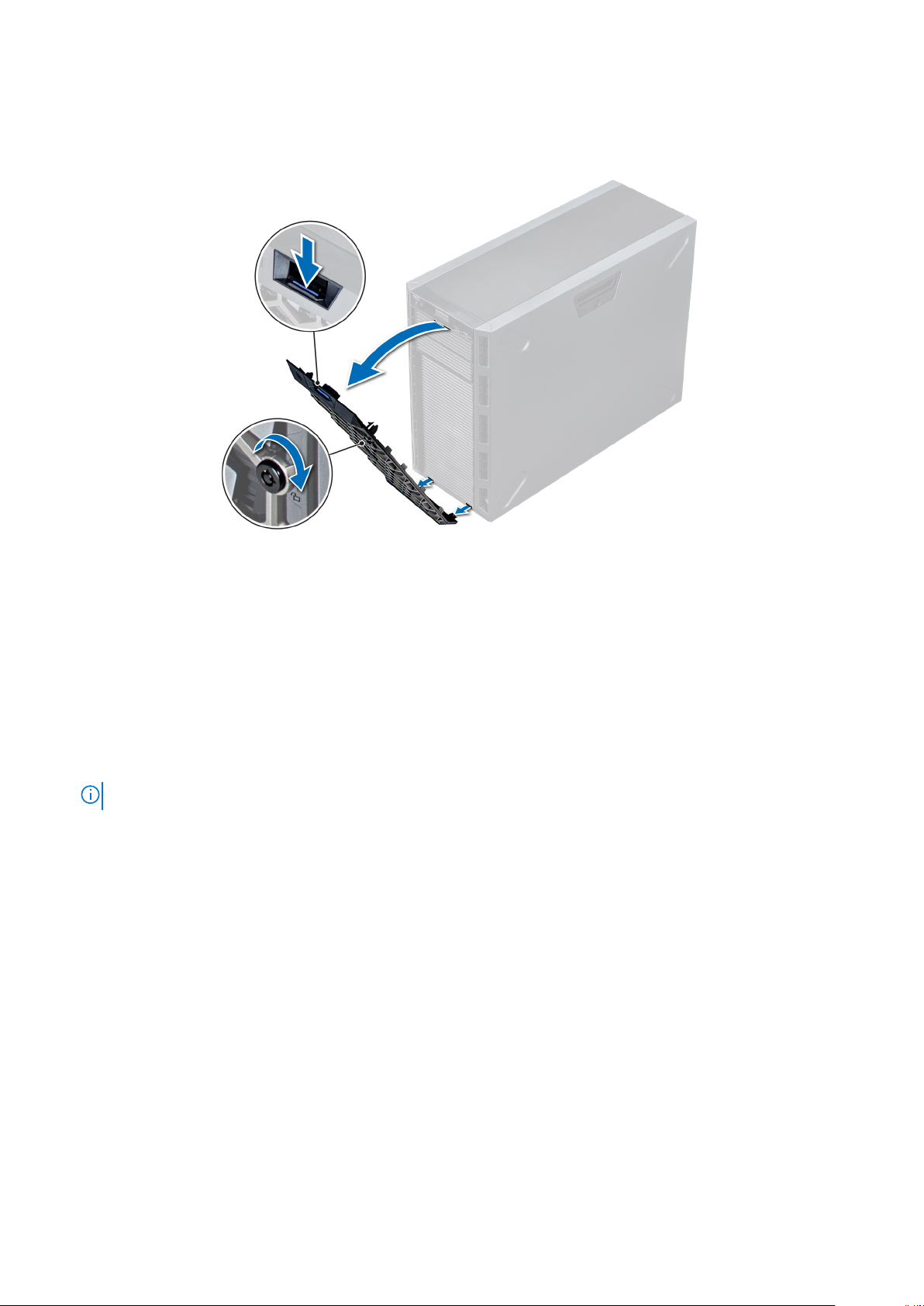
2. Çerçevenin üstündeki serbest bırakma mandalına basın.
3. Çerçevenin üst ucunu sistemden ayırın.
4. Sistemin alt kısmındaki yuvalardan çerçeve tırnaklarını çıkarıp çerçeveyi çekerek sistemden çıkarın.
Rakam 15. Ön çerçevenin çıkarılması
Ön çerçeveyi takma
Önkosullar
Güvenlik talimatları bölümünde listelenen güvenlik yönergelerini uygulayın.
Adimlar
1. Çerçeve anahtarının yerini belirleyin ve çıkarın.
NOT: Çerçevenin arkasına takılı iki çerçeve anahtarı bulunmaktadır.
2. Çerçeve tırnaklarını kasadaki yuvalara takın.
3. Serbest bırakma mandalına basın ve çerçeve yerine oturuncaya kadar sisteme doğru itin.
4. Anahtarı kullanarak çerçeveyi kilitleyin.
Sistem
bileşenlerini takma ve çıkarma 29
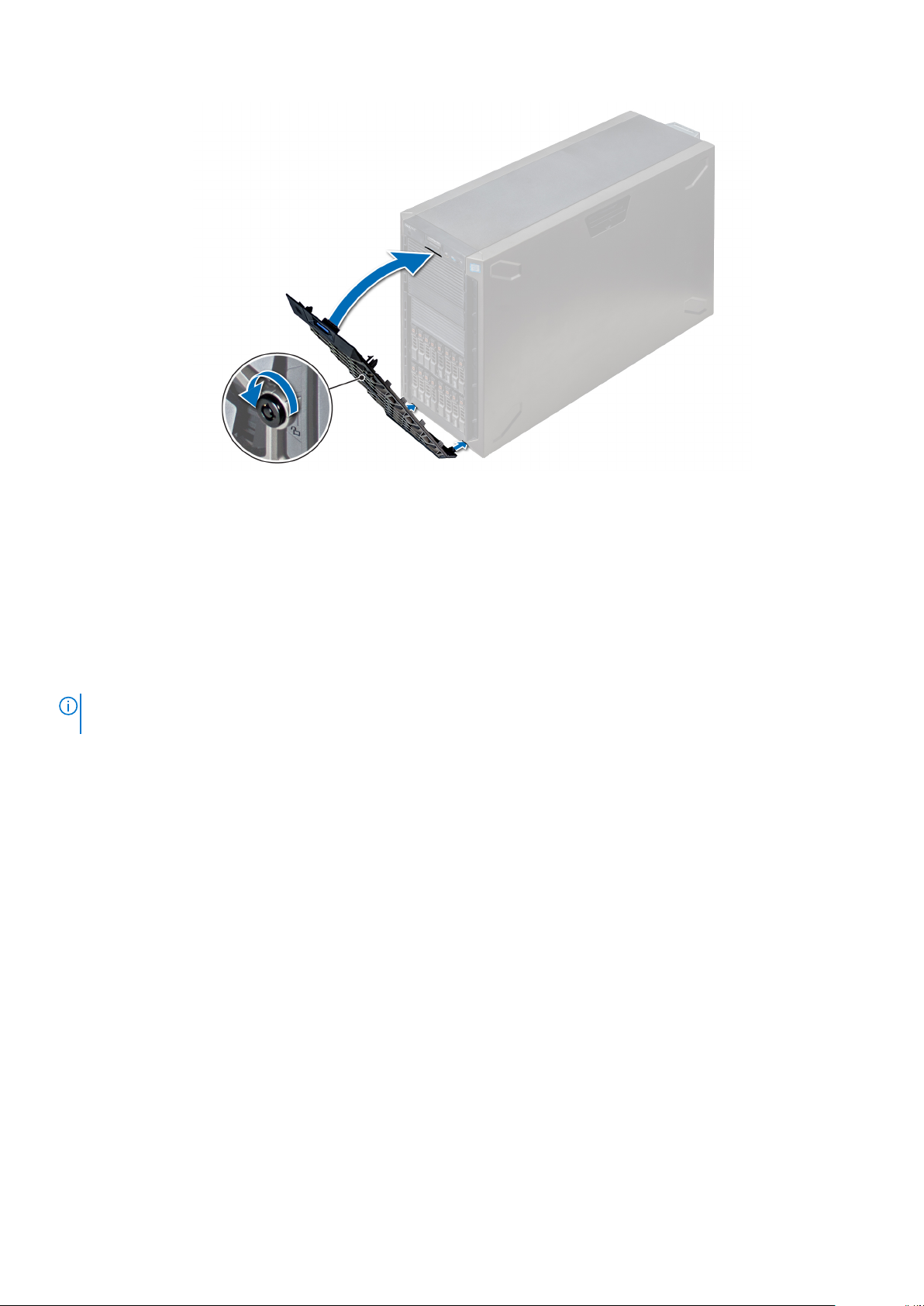
Rakam 16. Ön çerçeveyi takma
Sistem ayağı
Sistem ayağını çıkarma
Önkosullar
NOT:
Sistem ayağını yalnızca sistemi tower modundan raf moduna dönüştürdüğünüzde veya sistem ayağını tekerlek aksamıyla
değiştirdiğinizde çıkarmanız önerilir.
1. Güvenlik talimatları bölümünde listelenen güvenlik yönergelerini uygulayın.
2. Sistemi düz, sabit bir yüzeye yan tarafının üzerine yatırın.
3. Sistem ayağını içeriye doğru döndürün.
Adimlar
2 numara yıldız tornavida kullanarak ayağı sistemin tabanına sabitleyen vidayı gevşetin.
a. Yukarıdaki adımı kalan 3 ayak için tekrarlayın.
30
Sistem bileşenlerini takma ve çıkarma
